Содержание
- 2. Программное обеспечение § 35. Введение
- 3. Что такое ПО? Программное обеспечение (ПО, software — «мягкое оборудование») — это программы, выполняющие ввод, обработку
- 4. Что такое ПО? Системы программирования пользователи Прикладное ПО Системное ПО программисты системные администраторы Кроссплатформенная программа —
- 5. ПО для мобильных устройств мобильный телефон Встроенное ПО (микропрограммы в ПЗУ) firmware, «прошивка» язык – Java
- 6. ПО для мобильных устройств Особенности мобильных устройств: нужно экономить заряд аккумулятора GPS-навигация акселерометр (датчик ускорения) барометр
- 7. ПО для мобильных устройств офисные пакеты игры … считыватели QR-кодов и штрихкодов программы GPS-навигации переводчики измерители
- 8. Онлайн-магазины iOS – App Store Android – Google Play Windows Phone – Windows Phone Store
- 9. Что такое инсталляция? Инсталляция – это установка и настройка программы на компьютере пользователя. проверка требований к
- 10. Порядок установки в Windows просмотр лицензионного соглашения ввод ключа выбор компонентов программы определение каталога для программы
- 11. Установка программ в Linux Пакеты .rpm или .deb, или в исходных кодах. Утилиты apt-rpm или apt-get
- 12. «Живые» диски (live disk) ОС загружается с диска возможна установка ОС на компьютер часто на основе
- 13. Авторское право Авторское право: автор (правообладатель) может ограничивать распространение и использование продукта. «Интеллектуальная собственность охраняется законом»
- 14. Авторское право Распространяется на: программы для компьютеров; базы данных Не охраняются авторским правом: алгоритмы и языки
- 15. Авторское право Авторское право возникает «в силу создания» продукта не требует регистрации обозначается: © Иванов, 2013
- 16. Авторские права Личные: право считаться автором право выпускать программу под своим именем, псевдонимом или анонимно право
- 17. Ответственность за нарушение Гражданско-правовая ответственность Гражданский кодекс РФ, часть 4 изъятие носителей выплата компенсации (до 5
- 18. Ответственность за нарушение Уголовная при крупном ущербе (> 50 тыс. руб.) УК РФ ст. 146 «Нарушение
- 19. Лицензии на использование ПО Лицензия (лицензионное соглашение) – это документ на право на использование программы, где
- 20. Лицензии на использование ПО Коммерческое ПО: покупка лицензии на каждую копию скидки при оптовой закупке скидки
- 21. Лицензии на использование ПО Бесплатные (freeware): можно бесплатно загрузить и использовать исходные коды не распространяются коммерческое
- 22. Программное обеспечение § 36. Программы для обработки текстов
- 23. Сканирование и распознавание текста скан: OCR = Optical Character Recognition Три девицы под окном Пряли поздно
- 24. Голосовой ввод текста speechpad.ru Google Chrome
- 25. Текстовые редакторы «plain text» – только текст без оформления Можно: изменять символы разбивать текст на строки
- 26. Текстовые редакторы Применение: исходные тексты программ файлы с настройками программ (.ini) веб-страницы (.html)
- 27. Текстовые редакторы Windows: Блокнот Notepad++ (notepad-plus-plus.org) Linux: nano gedit KWrite kate Кроссплатформенные: Vim (www.vim.org) Emacs (www.gnu.org/software/emacs)
- 28. Поиск и замена символов Word: Writer: Правка – Найти Правка – Найти и заменить Ctrl+F: различать
- 29. Проверка правописания слова нет в словаре ПКМ
- 30. Проверка грамматики Графический редактора изображение программы редактирования. несогласованность прилагательного Саша ни хотел идти в магазин в
- 31. Компьютерные словари и переводчики Тезаурус – это словарь, который содержит синонимы, антонимы и родственные слова. справедливость
- 32. Словари и переводчики ввод с микрофона прослушать
- 33. Словари и переводчики Translate.Ru Наша Таня громко плачет, уронила в речку мячик. Our Tanya loudly cries,
- 34. Шаблоны Шаблон – это документ-заготовка, который служит основой для создания других однотипных документов (писем, отчётов, квитанций,
- 35. Рассылки Рассылка – это письма с информацией, которые отправляются по электронной почте группе пользователей. создание таблицы
- 36. Рассылки Шаблон: Таблица с данными: *.xls, *.xlsx *.doc, *.docx
- 37. Рассылки OpenOffice Writer: Сервис – Рассылка писем Microsoft Word:
- 38. Формулы обычным текстом a2 + b2 = c2 α2 + β2 = Ω2 µ ≤ λ
- 39. Редактор формул Word Вставка – Уравнение вкладка Конструктор Пример:
- 40. Редактор OpenOffice Math Вставка – Объект – Формула формула панель элементов формул текстовая запись формулы
- 41. Редактор OpenOffice Math Элементы – Формат x_{12} = x_{12} = {-b +- } over {2 a}
- 42. Система T X file.tex file.dvi «только текст», разметка E file.pdf готовый документ Пакеты: LaTEX, AMS-TEX www.overleaf.com
- 43. Документ в LaTEX \documentclass{article} \usepackage[russian]{babel} \usepackage[utf8]{inputenc} \begin{document} \textbf{Теорема Пифагора.} Пусть $a$ и $b$ -- катеты прямоугольного
- 44. Набор формул
- 45. Программное обеспечение § 37. Многостраничные документы
- 46. Формат страниц OpenOffice Writer: Формат – Страница Microsoft Word: Разметка страницы Размер бумаги: A4, A3, A5,
- 47. Колонтитулы Колонтитулы – это информация, которая помещается над и под текстом каждой страницы. OpenOffice Writer: Формат
- 48. Оглавление ПКМ – Обновить поле Заголовок 1 Заголовок 2 OpenOffice Writer: Вставка – Оглавления и указатели
- 49. Структура документа Microsoft Word: Вид – Структура OpenOffice Writer: Вид – Навигатор (F5)
- 50. Нумерация рисунков (таблиц, формул) Microsoft Word: Ссылки – Вставить название
- 51. Нумерация рисунков (таблиц, формул) OpenOffice Writer: ПКМ – Название ПКМ
- 52. Сноски Microsoft Word: Ссылки – Вставить сноску OpenOffice Writer: Вставка – Сноска
- 53. Перекрёстные ссылки Список литературы Маслов, Л.А. Нашествия инопланетян на Европу [Текст] / Л.А. Маслов. – СПб.:
- 54. Перекрёстные ссылки OpenOffice Writer: Вставка – Поля – Дополнительно
- 55. Гипертекстовые документы Гипертекст – это текст, содержащий активные ссылки (гиперссылки) на другие документы или закладки в
- 56. Подготовка электронных документов § 37. Правила оформления рефератов
- 57. Что такое реферат? Реферат – это письменный доклад (сообщение) по определённой теме, в котором представлена информация
- 58. Титульный лист Министерство образования и науки Российской Федерации Государственное бюджетное образовательное учреждение средняя общеобразовательная школа №
- 59. Аннотация Цель – определить, стоит ли читать весь текст. В реферате рассмотрены современные типы сенсорных экранов.
- 60. Оформление текста Два основных шрифта: для заголовков – рубленый (Arial, Helvetica) для основного текста – с
- 61. Список использованных источников Книга: Маслов, Л.А. Нашествия инопланетян на Европу [Текст] / Л.А. Маслов. – СПб.:
- 62. Список использованных источников Статья на сайте в Интернете: 4. Археологи узнали о влиянии ячменя на судьбу
- 63. Ссылки на источники «Как отмечал К.А. Мясоедов [5], проблема значительно шире, чем ранее предполагалось». «Как известно,
- 64. Программное обеспечение § 38. Коллективная работа над документами
- 65. Рецензирование Рецензирование – оценка текста, подготовка замечаний и предложений по его улучшению. Этим занимается рецензент. Примечания:
- 66. Онлайн-офис можно: познакомить группу людей с документом; организовать его обсуждение через Интернет; провести анкетирование; вместе редактировать
- 67. Доступ к документу можно предоставить доступ: всем пользователям всем, у кого есть ссылка только по личному
- 68. История изменений Файл – Просмотреть историю изменений Можно восстановить любую версию
- 69. Загрузка документа → Загрузить документ → Преобразовать в формат Google (для редактирования)
- 70. Правила коллективной работы все активно сотрудничают, лидер руководит авторы документа – все терпимо относиться к ошибкам
- 71. Программное обеспечение § 39. Пакеты прикладных программ
- 72. Пакеты прикладных программ Пакет прикладных программ (ППП) – это набор программ для решения некоторого класса задач.
- 73. Программы для управления предприятием управление фирмой управление торговлей управление бюджетом начисление зарплаты выплата налогов управление персоналом
- 74. Программы для научных задач Matlab (www(www.(www.mathworks(www.mathworks.(www.mathworks.com) Численные расчёты: Scilab (www(www.(www.scilab(www.scilab.(www.scilab.org) бесплатно! GNU Octave (www.gnu.org/software/octave/)
- 75. Программы для научных задач Matematica (www.wolfram.com/mathematica) Символьные расчёты: Mathcad (www.ptc.com/en/products/mathcad) Maple (www.maplesoft.com)
- 76. Графические редакторы Для растровых изображений: Adobe Photoshop (www.adobe.com) Paint Gimp (gimp.org) обработка фотографий подготовка к печати
- 77. Графические редакторы Для векторных изображений: схемы, графики, чертежи художественные иллюстрации логотипы, визитки иконки и кнопки для
- 78. Программы для 3D-моделирования построение трёхмерных моделей объектов материалы источники света точки наблюдения (виртуальные камеры) анимация с
- 79. Настольно-издательские системы DTP = DeskTop Publishing, «настольное издательство» Вёрстка – точное определение положения текста, рисунков, формул,
- 80. САПР САПР – система автоматизированного проектирования (англ. CAD – computer-aided design) AutoCAD (autodesk.com) система автоматизированного проектирования
- 81. КОМПАС 3D плоские (2-мерные) чертежи (виды, разрезы) сборочные чертежи чертежи по 3D-модели
- 82. КОМПАС 3D температурные расчёты расчёты на прочность
- 83. Программное обеспечение § 40. Обработка мультимедийной информации
- 84. Что такое мультимедиа? Мультимедиа — это использование различных форм представления информации (текст, графика, анимация, звук, видео
- 85. Устройства мультимедиа DVD-дисководы видеокарты, содержащие мощные процессоры и оперативную память звуковые карты звуковые колонки микрофон MIDI
- 86. Технологии мультимедиа Технология — способ изготовления некоторого продукта из исходных материалов. приём и обработка телевизионного сигнала
- 87. Программные средства мультимедиа мультимедийные приложения энциклопедии интерактивные обучающие курсы компьютерные игры тренажёры рекламные ролики компьютерные презентации
- 88. Оцифровка звука аппаратный аудиокодек AC97 HD Audio Программный кодек — алгоритм сжатия звуковой информации. MP3 (MPEG-1
- 89. Инструментальное кодирование MIDI (Musical Instrument Digital Interface — цифровой интерфейс музыкальных инструментов). в файле .mid: нота
- 90. Проигрыватели (плееры) Media Player Classic (mpc-hc.org/) Quick TIme Player (apple.com) VLC Player (www.videolan.org) KM Player (www.kmplayer.com)
- 91. Редакторы цифрового звука загрузка, редактирование и сохранение звуковых файлов разных форматов запись звука с микрофона удаление
- 92. Редактирование цифрового звука Удаление шума: записанные данные
- 93. Редактирование цифрового звука обрезка уменьшение громкости обрезка
- 94. Цифровое видео изображения: ≥ 25 кадров в секунду 768×576, 24 бита (стандартная чёткость) 1280×720 (HD) 1920×1080
- 95. Редакторы видео ввод данных с видеокамеры коррекция цвета добавление, перестановка, удаление фрагментов добавление звука и титров
- 96. Редактирование видео Дорожка 1 Дорожка 2 Дорожка 3
- 97. Программное обеспечение § 41. Программы для создания презентаций
- 98. Что такое презентация Компьютерная презентация — это набор изображений (слайдов), которые сменяют друг друга по команде
- 99. Содержание презентации введение основная часть заключение кратко: о чём вы будете говорить кратко: о чём вы
- 100. Текст на слайде Лисица Лиса, или лисица — общее название нескольких видов млекопитающих семейства псовых. Лишь
- 101. Выбор дизайна («темы») PowerPoint: OpenOffice Impress: Файл – Создать – Шаблоны «Тема» (шаблон): цвета набор шрифтов
- 102. Выбор цветов Цветовой круг: тёплые цвета беспокойство увеличение пульса стресс холодные цвета спокойствие уверенность снижение пульса
- 103. Выбор цветов 2 цвета: напротив друг друга (дополнительные) + чёрный + белый 3 цвета: под углом
- 104. Выбор цветов фон, заголовок, текст, выделенный текст paletton.com color.adobe.com/ru/create/color-wheel Подбор цветов:
- 105. Макеты всё сами Макет – это заготовка, которая задаёт расположение элементов на слайде. таблица рисунок диаграмма
- 106. Расположение элементов на слайде не более 7 элементов все должно быть хорошо видно текст должен хорошо
- 107. Выравнивание
- 108. Текст на слайдах кегль заголовков ≥ 32 пт кегль текста ≥ 24 пт рубленые шрифты: Arial,
- 109. Списки маркированный порядок не важен нумерованный порядок важен
- 110. Выравнивание по ширине влево
- 111. Выравнивание Зачем выравнивают текст по левой границе?
- 112. Выравнивание Зачем нужны маркеры?
- 113. Сочетания цветов низкий контраст «текст-фон»
- 114. Текст и фон плашка – область, залитая одним цветом
- 115. Чек-лист (проверочный лист) На слайде не более 7– 9 объектов? На слайде есть поля? Элементы на
- 116. Добавление объектов на слайд PowerPoint: по щелчку при наведении мыши
- 117. Добавление объектов на слайд PowerPoint: Надпись в рамке WORDART Лучше WMV, MPG, MP4 Лучше WAV, MID,
- 118. Что такое анимация? Анимация (фр. animation — оживление) – это оживление изображения на экране. Анимация —
- 119. Последовательное появление объектов Котики Изменение цвета текста, фона, линий… Собачки
- 120. Последовательное появление объектов Сайт ВКонтакте попросил снова ввести логин и пароль. Что вы сделаете? Введу, раз
- 121. Китай 93 петафлопс 40960 проц. 10,7 млн ядер Китай 34 петафлопс 32000 проц. 3,1 млн ядер
- 122. Иллюстрация процесса
- 123. Как сделать анимацию? PowerPoint: Анимация для выделенного объекта: вход выход выделение (изменение свойств) перемещение Impress: Демонстрация
- 124. Работа со слайдами PowerPoint: Ctrl+M Impress: Вставка – Вставить слайд ПКМ Панель «Слайды» ЛКМ ЛКМ+Ctrl =
- 125. Единый стиль оформления слайдов одинаковые цвета одинаковый набор шрифтов заголовки расположены в одинаковых местах
- 126. Переходы между слайдами PowerPoint: эффекты перехода Звук по щелчку или по времени
- 127. Сортировщик слайдов Impress: панель Сортировщик слайдов
- 128. Показ презентации Impress: Демонстрация F5 – с первого слайда Shift+F5 – с текущего слайда PowerPoint: только
- 129. Программное обеспечение § 42. Системное программное обеспечение
- 130. Что такое ОС? Операционная система (ОС) – это комплекс программ, обеспечивающих пользователю и прикладным программам удобный
- 131. Операционные системы Первые: II поколение компьютеров, однозадачные Пакетный режим: в памяти несколько программ выполняются последовательно Режим
- 132. Состав ОС начальный загрузчик – небольшая программа, расположенная в самом первом секторе загрузочного диска; загружает в
- 133. ОС персональных компьютеров Однозадачные – в каждый момент выполняется только одна задача (программа), она получает все
- 134. ОС персональных компьютеров Microsoft Windows (www (www. (www.microsoft (www.microsoft. (www.microsoft.com) > 90% ПК Mac OS (www
- 135. ОС Linux бесплатность ОС и многих программ высокий уровень безопасности и защиты от вирусов невысокие требования
- 136. Современные ОС ОС для мобильных устройств Google Android (на основе ядра Linux) iOS (для iPhone, iPad)
- 137. UNIX-подобные ОС Linux, Mac OS, QNX, VxWorks, LynxOS настройка и управление через текстовые файлы текстовый ввод
- 138. Драйверы устройств Драйверы (англ. driver – водитель) – это программы специального типа, которые находятся в оперативной
- 139. Утилиты Проверка диска chkdsk (Windows) fcsk (Linux) Управление жёстким диском Управление дисками (Windows) GNU Parted (Linux)
- 140. Утилиты Сетевые утилиты ping – проверка доступности узла в сети tracert (traceroute) – трассировка маршрута Архиваторы
- 141. Утилиты Антивирусы AVP (www (www. (www.kaspersky (www.kaspersky. (www.kaspersky.ru) DrWeb (www(www.(www.drweb(www.drweb.(www.drweb.com) Nod32 (www (www. (www.eset (www.eset. (www.eset.com)
- 142. Файловые системы Файловая система – это порядок размещения, хранения и именования данных на носителе информации. правила
- 143. Файловые системы Кластер – это минимальный блок, который может быть выделен файлу на диске (от 512
- 144. Файловые системы Журналирование (ext3, ext4, HFS, NTFS): перед операцией с файлами «план действия» записывается в журнал
- 145. Файловые системы в Linux один корневой каталог «/» любое устройство – файл bin – команды операционной
- 146. Файловые системы в Windows каждый логический диск имеет свой корневой каталог разделитель в записи пути к
- 147. Маски (шаблоны) «*» – любое количество любых символов «?» – один любой символ *.* все файлы
- 148. Задачи Какие имена файлов удовлетворяют маске: ?hel*lo.c?* hello.c hello.cpp hhelolo.cpp hhelolo.c hello.cс ahello.cpp ahelolo.c azhelolo.cp 2.
- 149. Задачи 3. Определите, по какой из масок будет выбрана следующая группа файлов: abcd.txt, bc.tar, bcd.txt, bc.tgz
- 150. Маски (шаблоны) 5. Определите, какой из перечисленных файлов подойдет под все предложенные маски: 12abc.xls, xabx.xml, abc.xls,
- 151. Программное обеспечение § 43. Системы программирования
- 152. Зачем это нужно? B82301052500 Машинные коды: MOV AX,0123h ADD AX,25h Язык ассемблера: AX:= 12316 AX:= AX
- 153. Языки высокого уровня Транслятор – это программа, которая переводит в машинные коды текст программ, написанных на
- 154. Трансляторы Интерпретатор: анализирует текст программы по частям, сразу выполняет обработанную команду. программы переносимы удобно отлаживать для
- 155. Трансляторы Компилятор: переводит всю программу в машинный код, строит исполняемый файл. для выполнения не нужен транслятор
- 156. Трансляция в псевдокод Цель: одна программа для разных ОС. public class Main { public static void
- 157. Состав системы программирования транслятор компоновщик — программа, которая собирает разные части создаваемой программы и функции из
- 158. Состав системы программирования отладчик – программа для поиска ошибок в других программах: пошаговый режим выполнить до
- 159. Библиотеки подпрограмм в составе систем программирования динамически подключаемые библиотеки qq.exe user32.dll CreateWindow
- 160. Что такое API? API = Application Programming Interface, интерфейс прикладного программирования. Windows API, POSIX описание структур
- 161. Интегрированные среды разработки IDE = Integrated Development Environment текстовый редактор транслятор компоновщик отладчик профилировщик Microsoft Visual
- 162. Среды быстрой разработки приложений RAD = Rapid Application Development построение интерфейса с помощью мыши
- 163. Конец фильма ПОЛЯКОВ Константин Юрьевич д.т.н., учитель информатики ГБОУ СОШ № 163, г. Санкт-Петербург kpolyakov@mail.ru ЕРЕМИН
- 165. Скачать презентацию

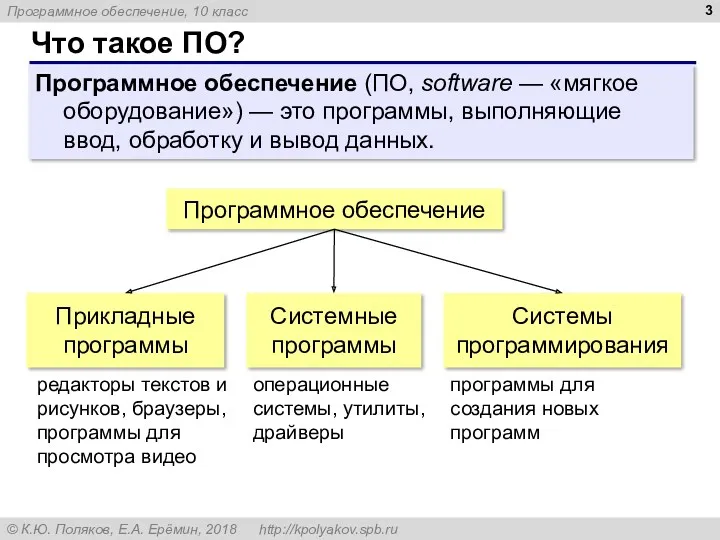
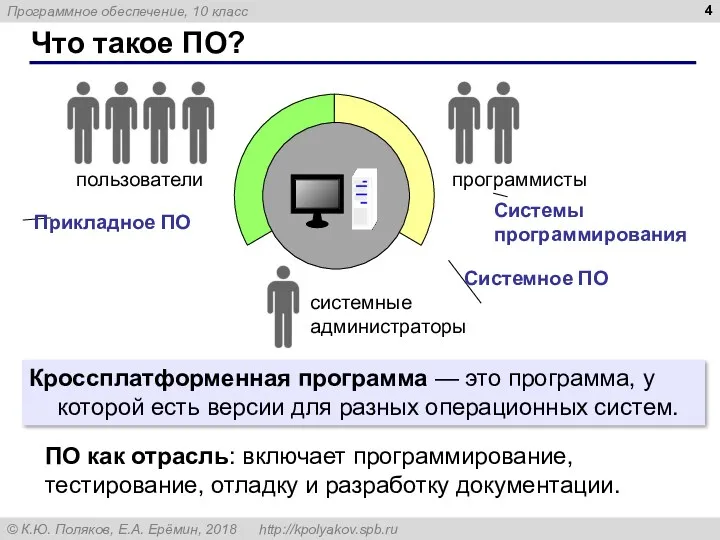



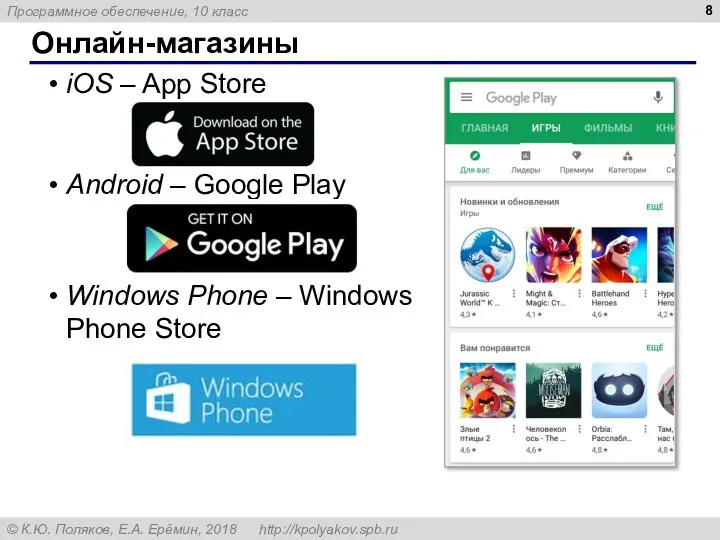

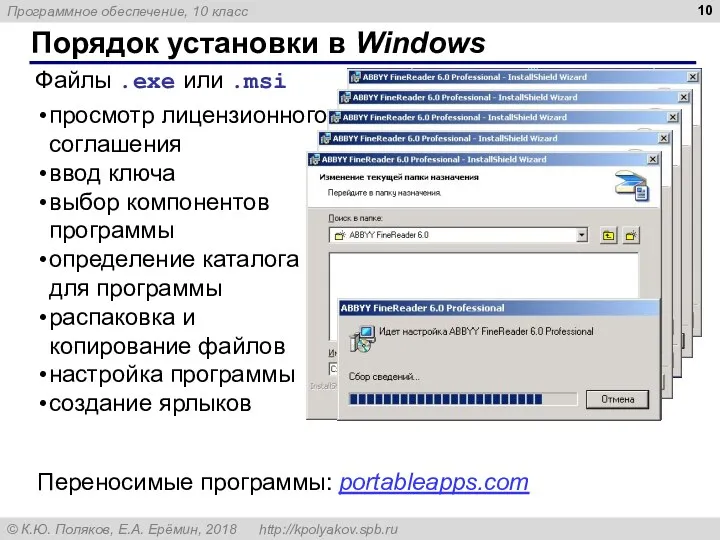
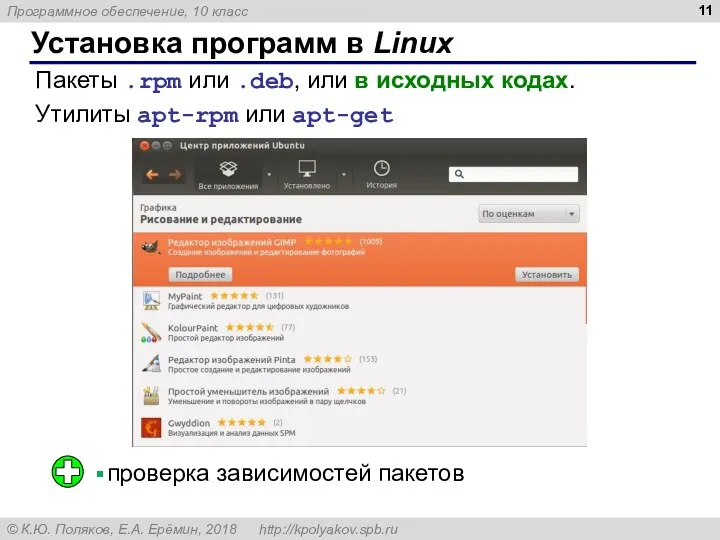
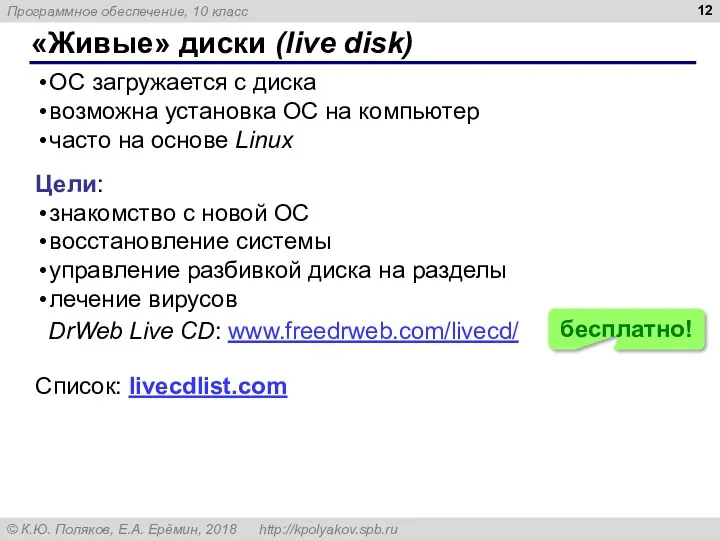







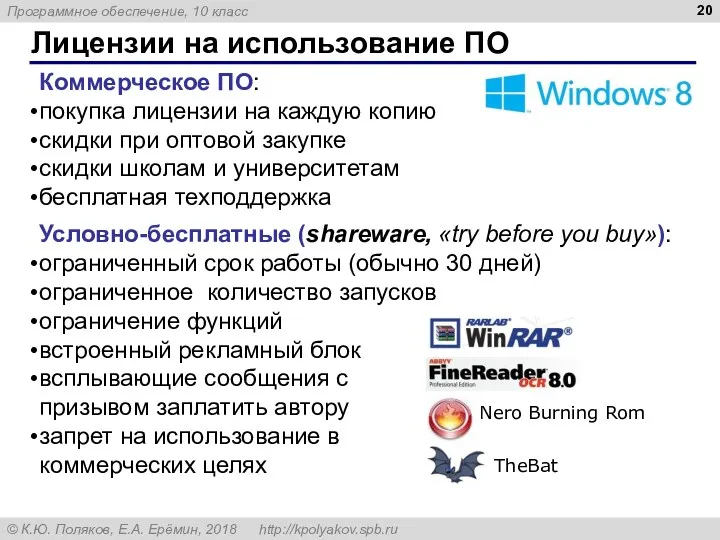


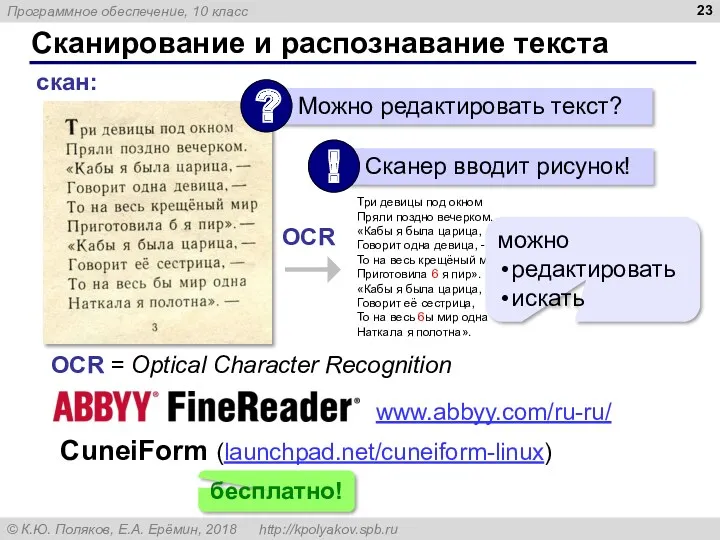
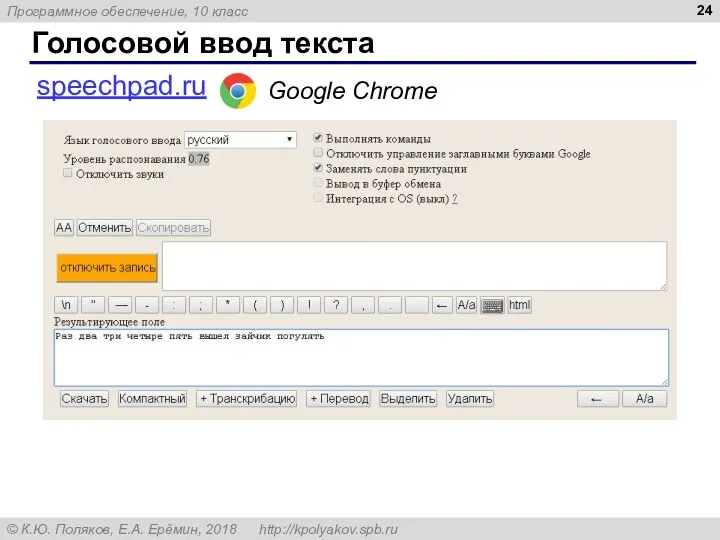

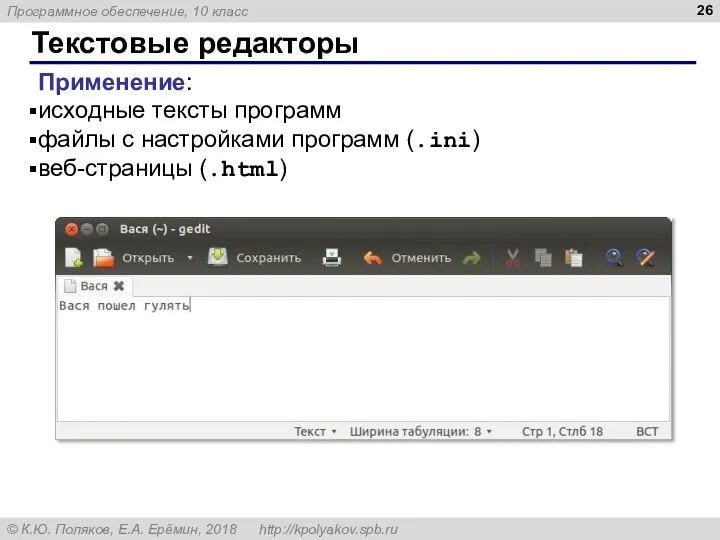
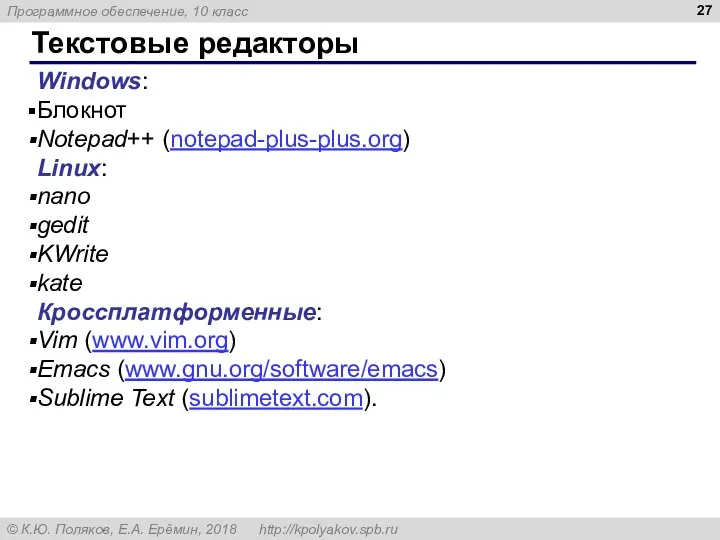
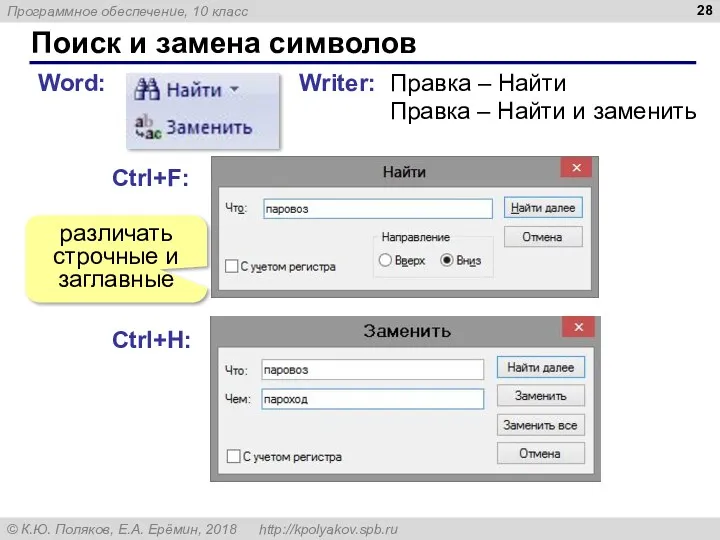
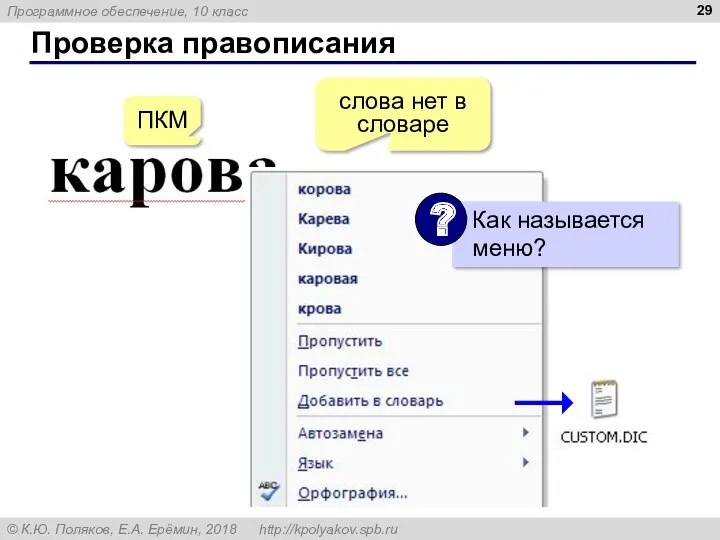


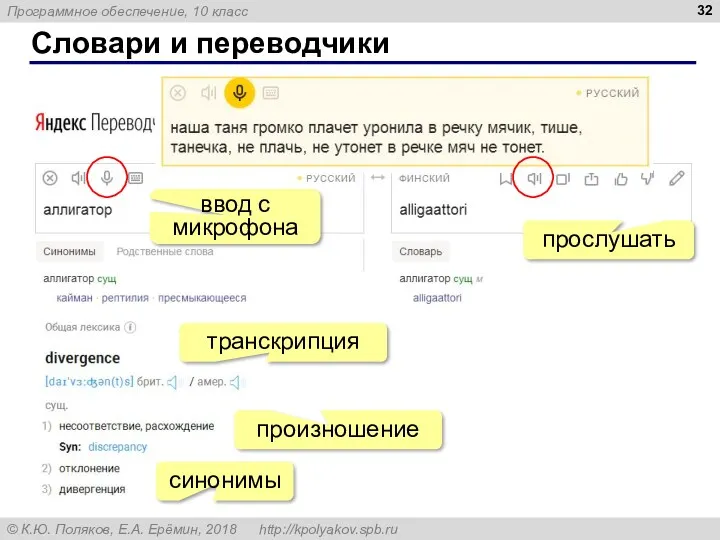

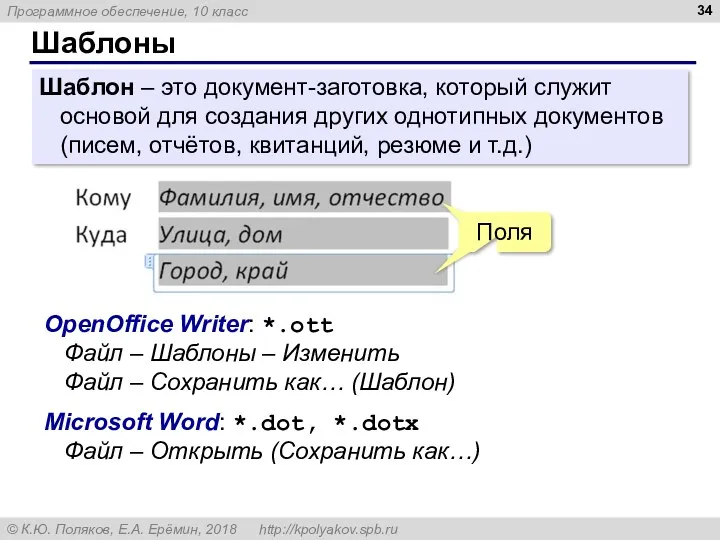
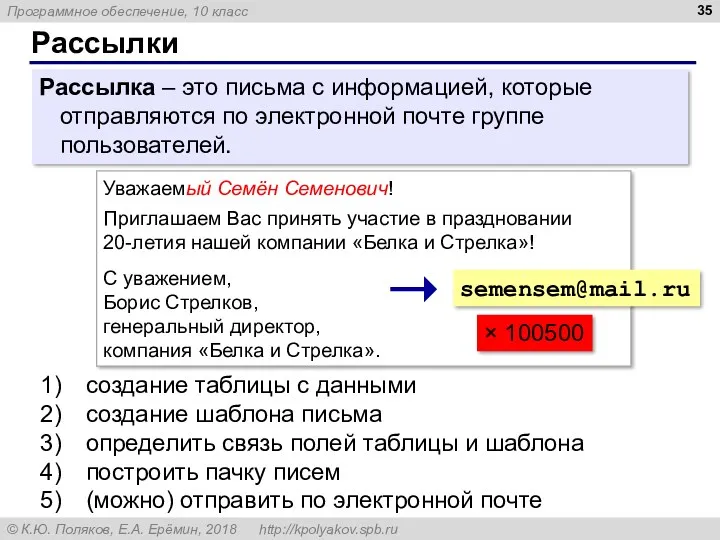
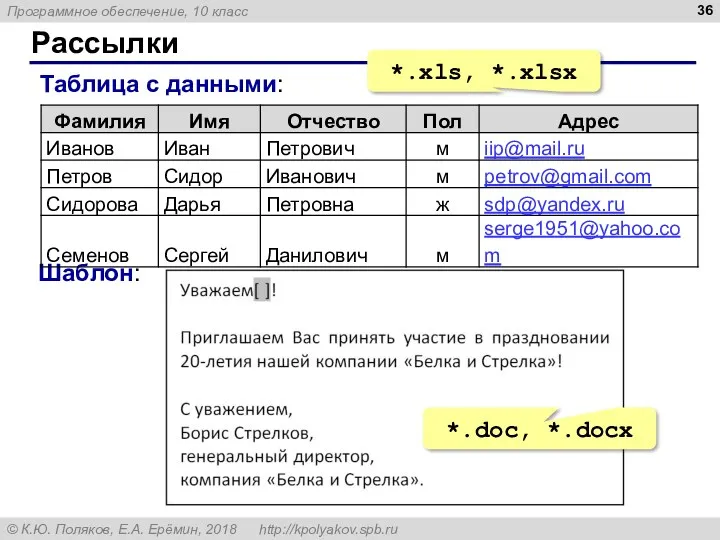
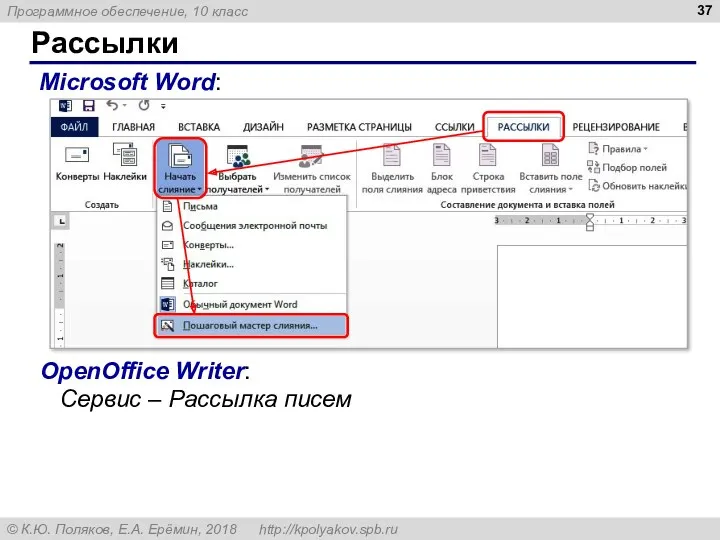

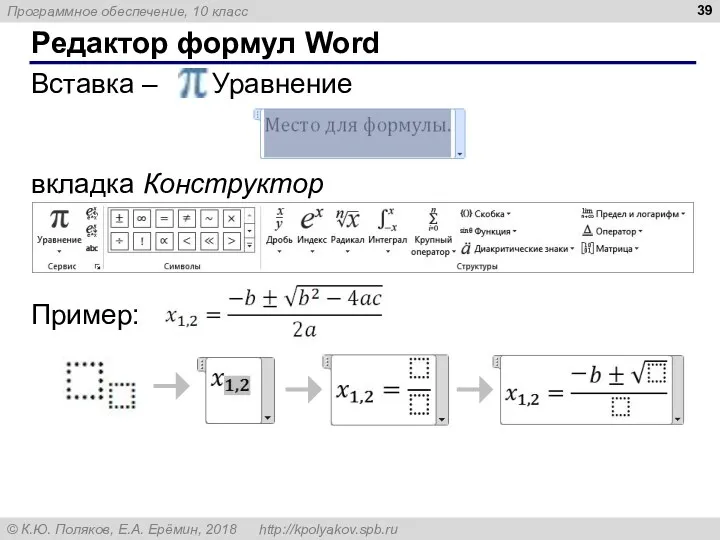
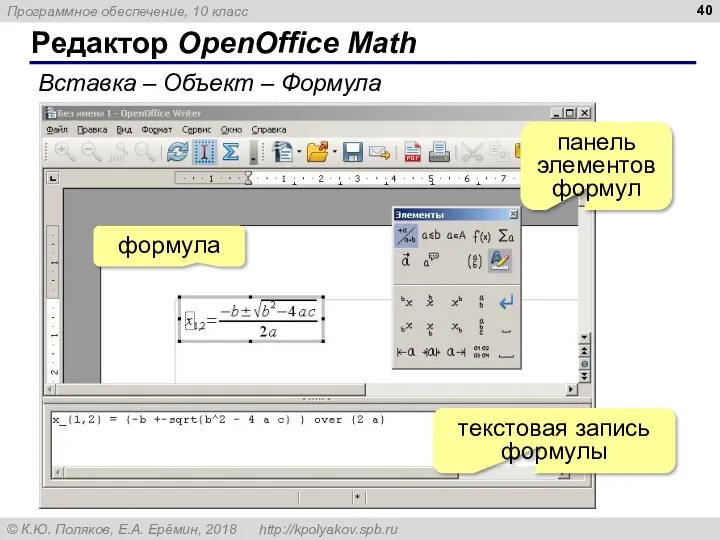
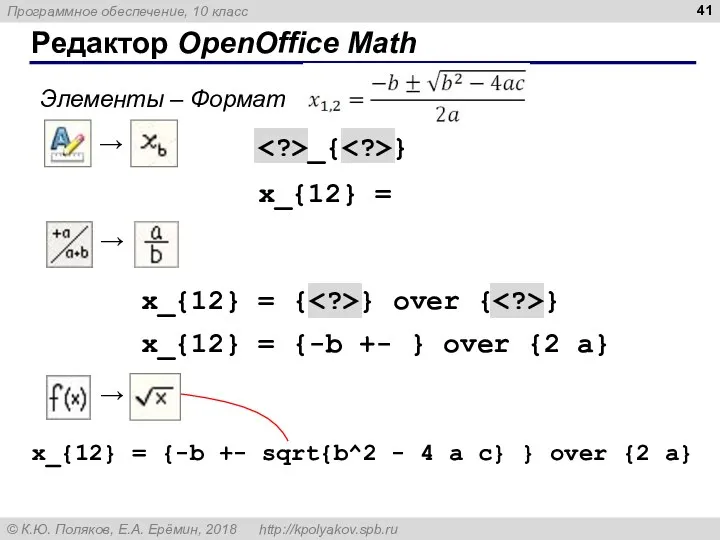
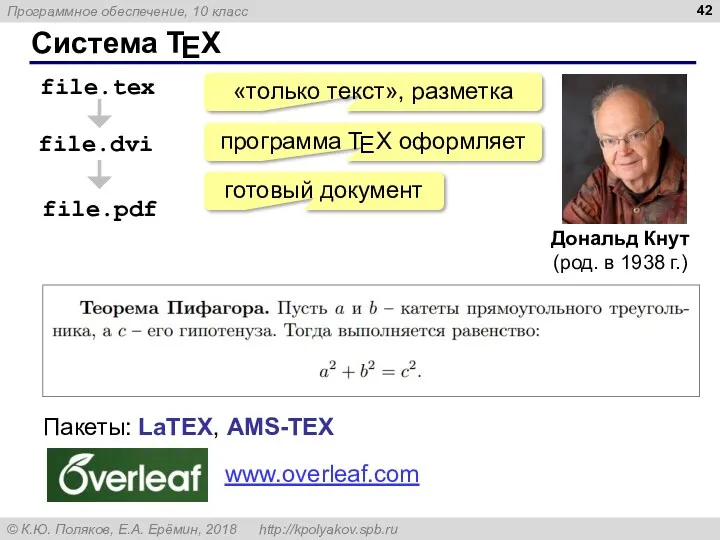
![Документ в LaTEX \documentclass{article} \usepackage[russian]{babel} \usepackage[utf8]{inputenc} \begin{document} \textbf{Теорема Пифагора.} Пусть](/_ipx/f_webp&q_80&fit_contain&s_1440x1080/imagesDir/jpg/588950/slide-42.jpg)
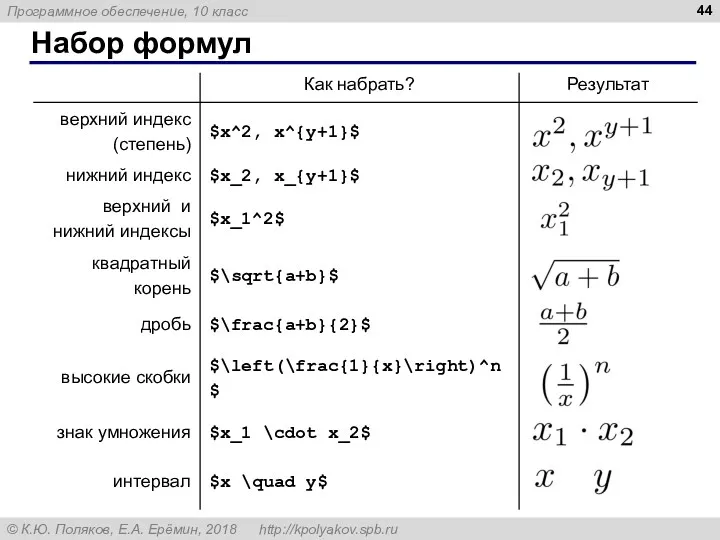

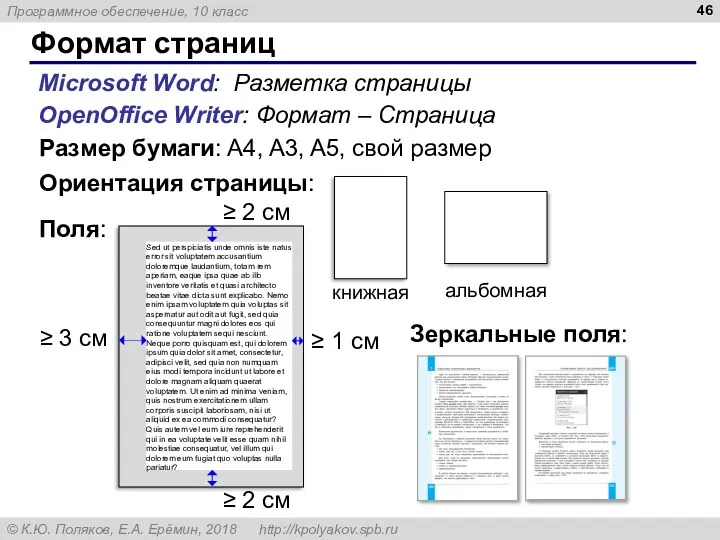
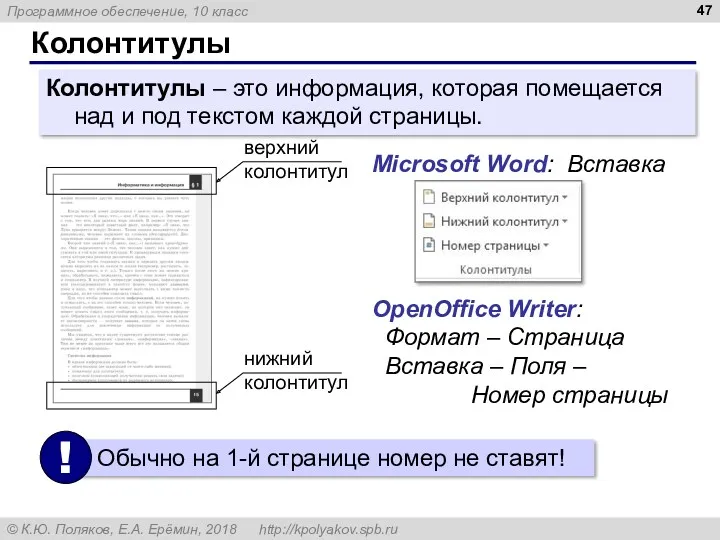
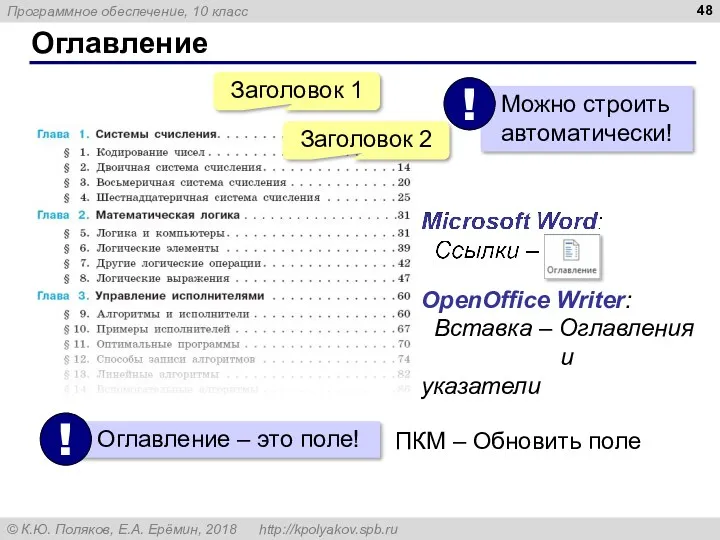

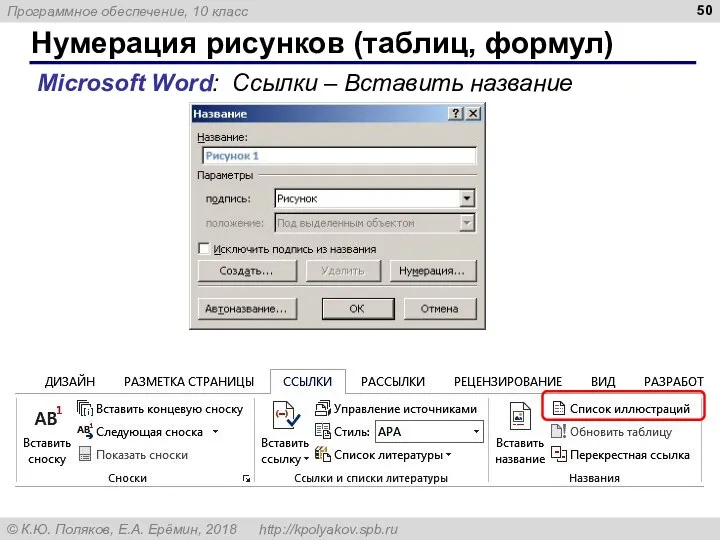
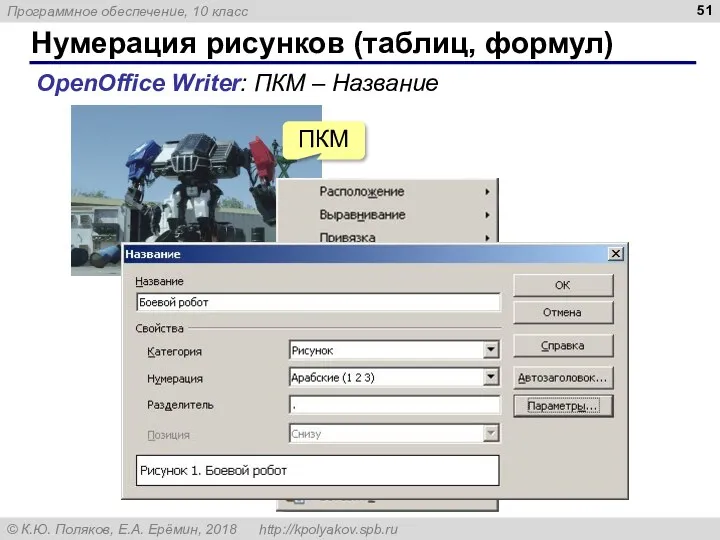
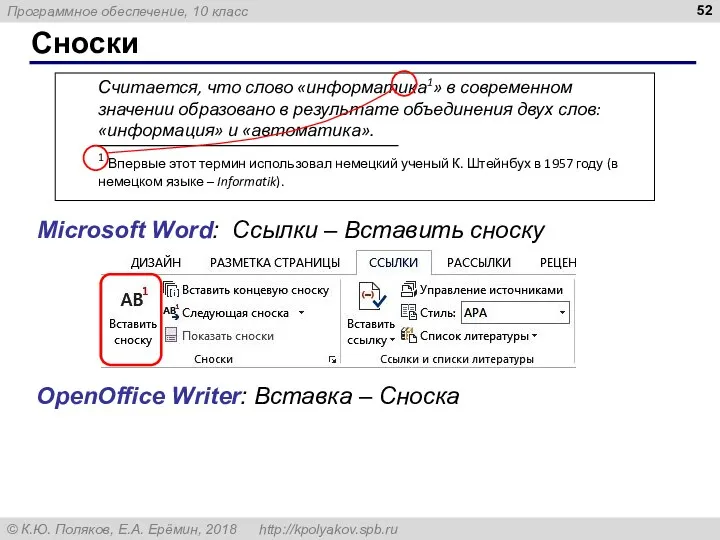


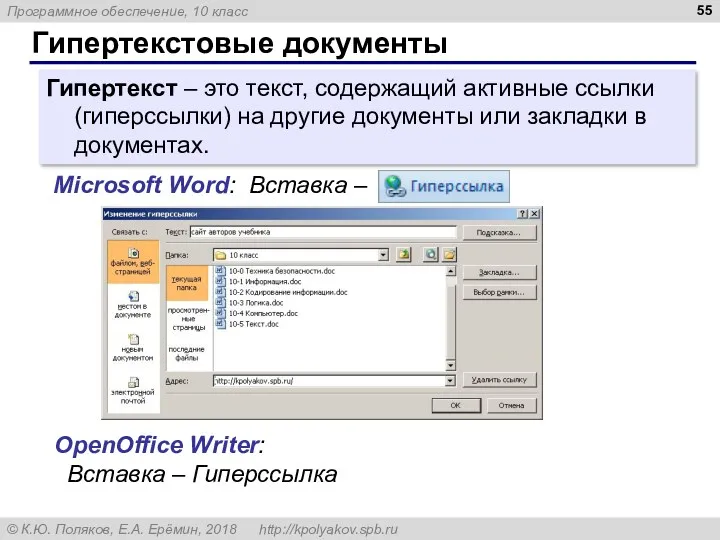


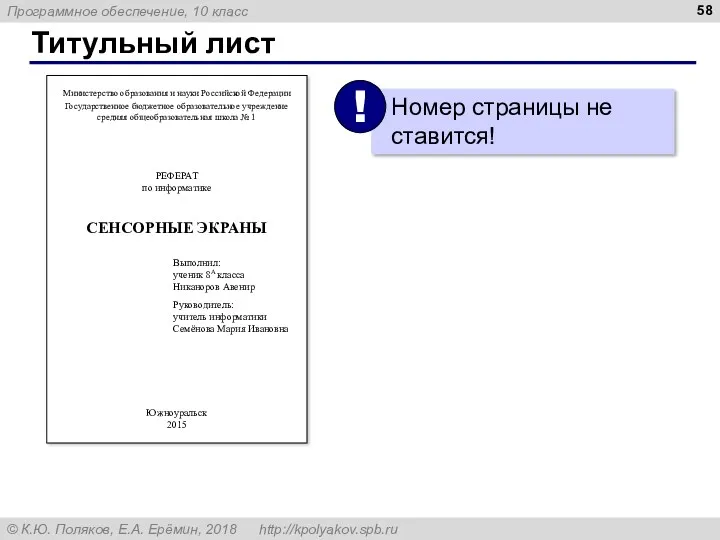
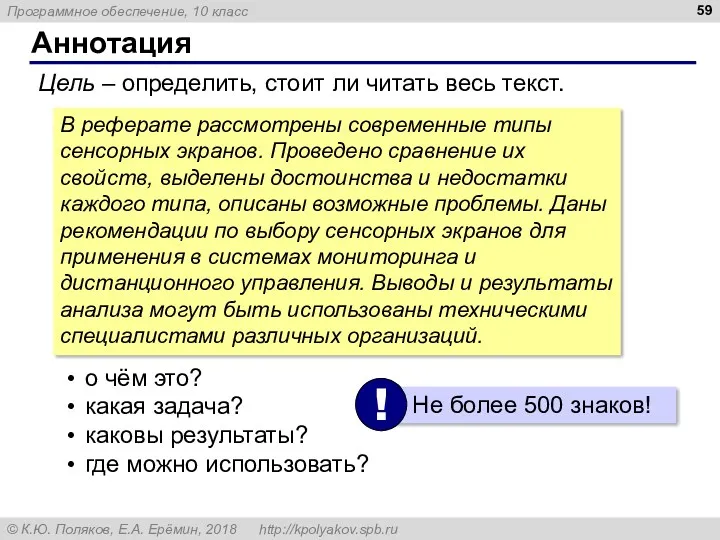
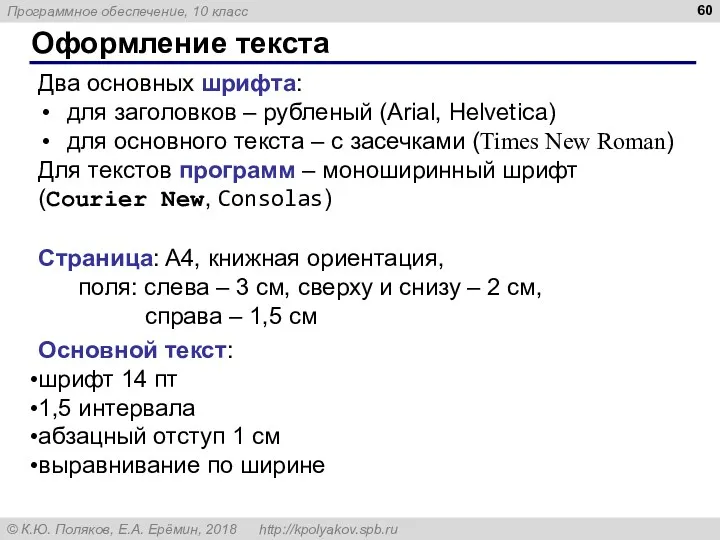

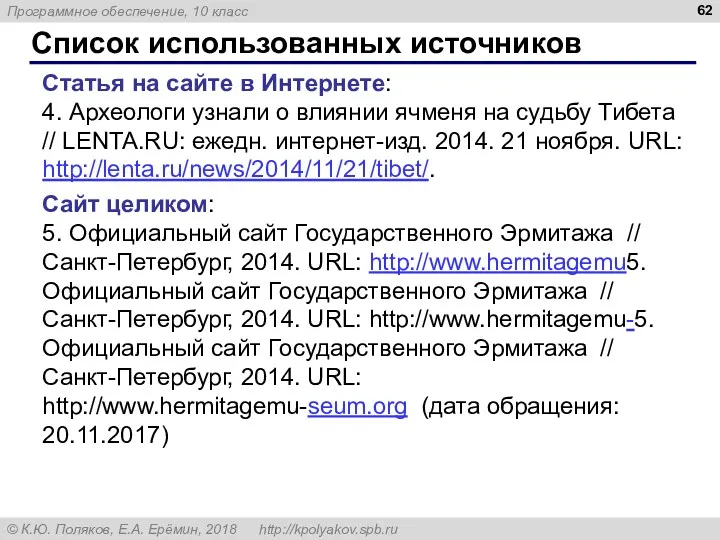
![Ссылки на источники «Как отмечал К.А. Мясоедов [5], проблема значительно](/_ipx/f_webp&q_80&fit_contain&s_1440x1080/imagesDir/jpg/588950/slide-62.jpg)

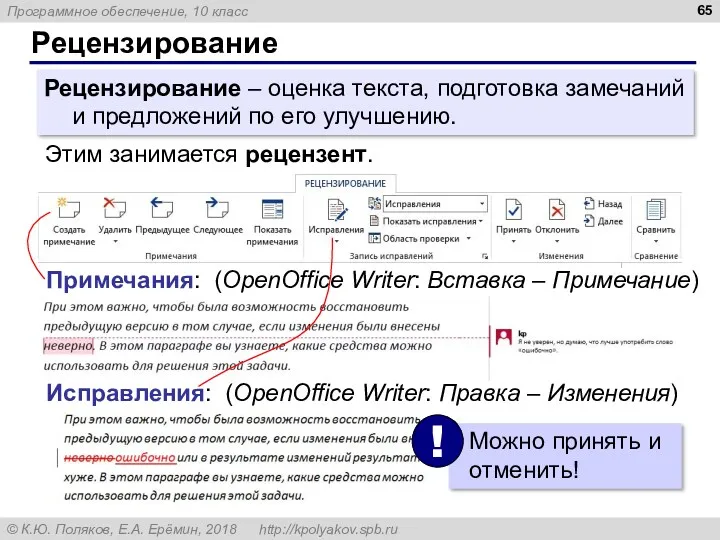


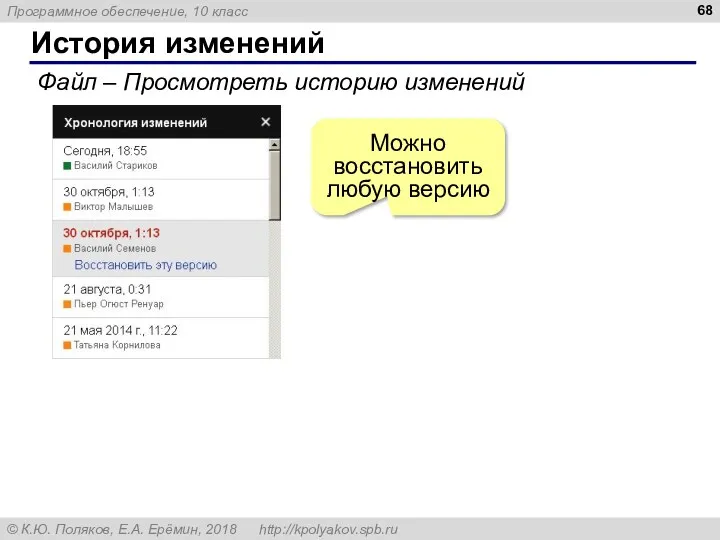
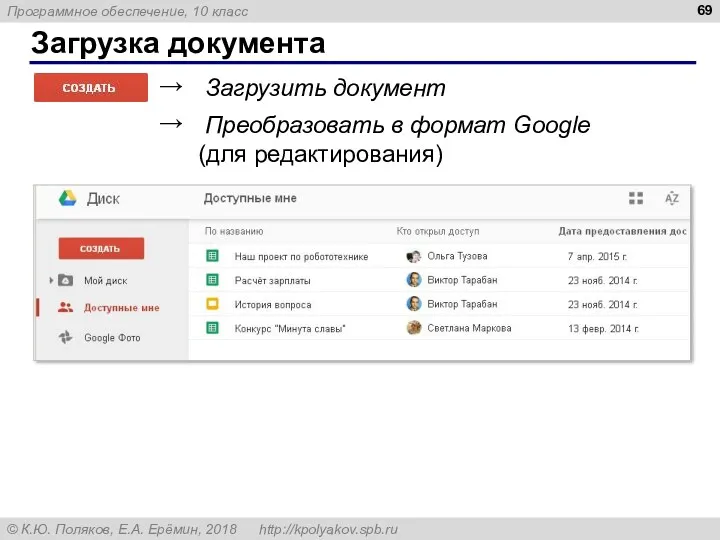


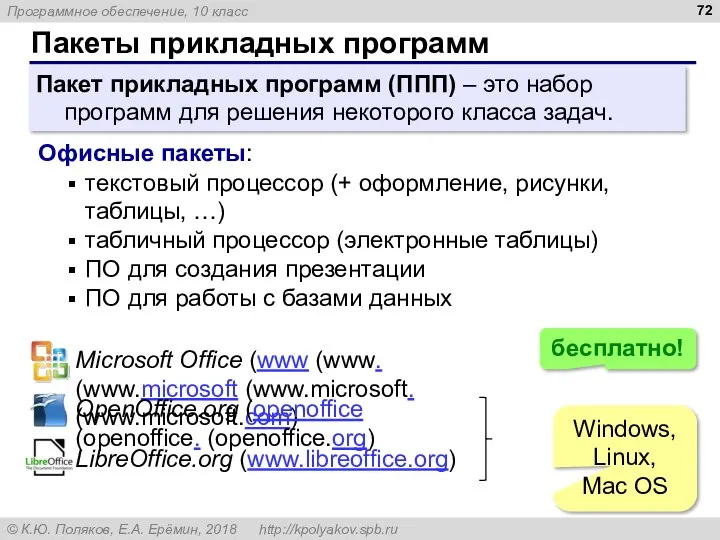


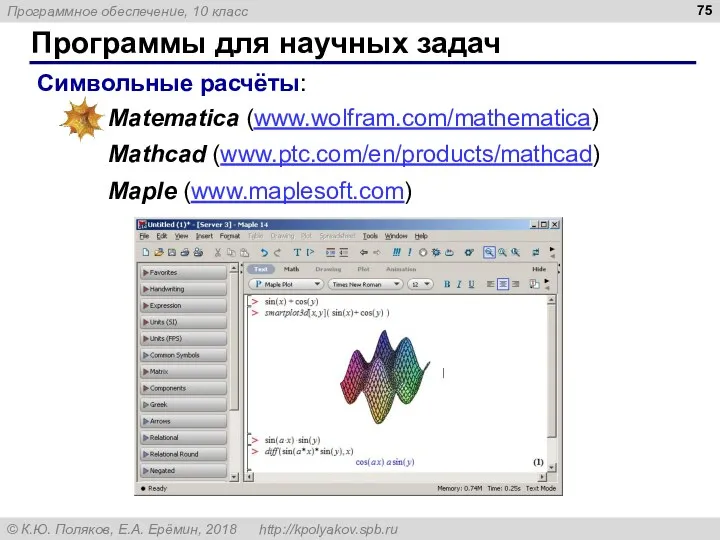
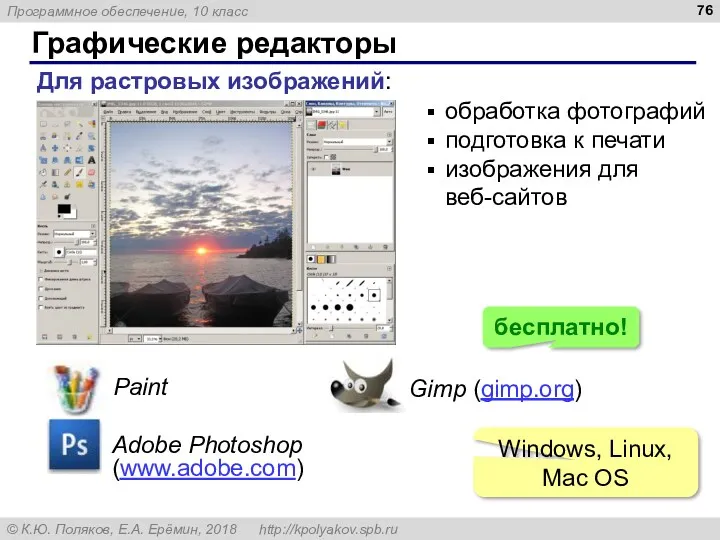
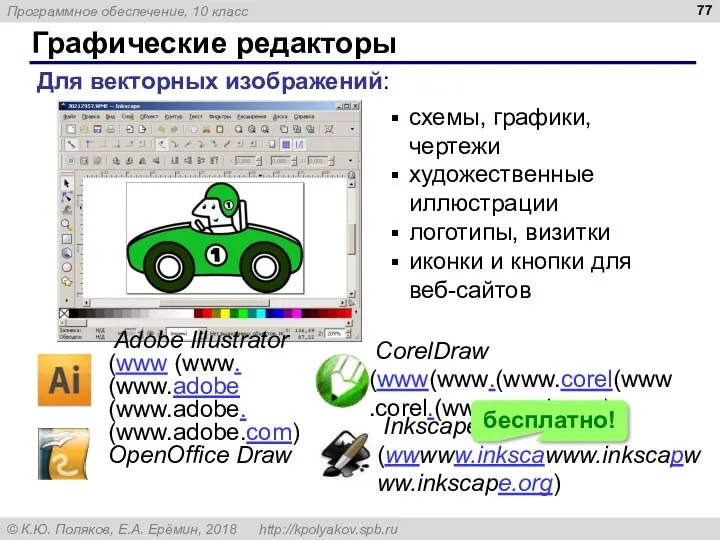

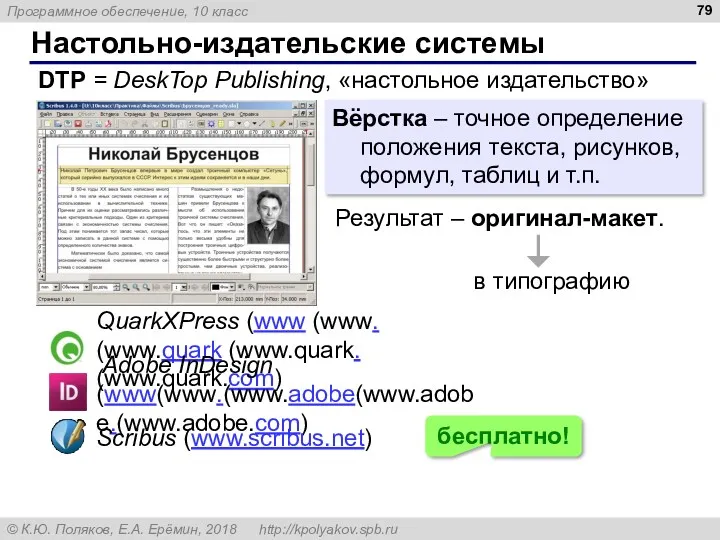
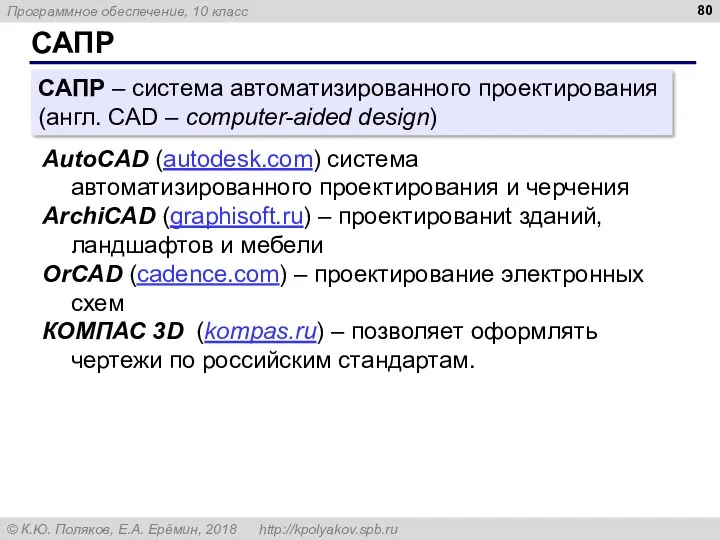







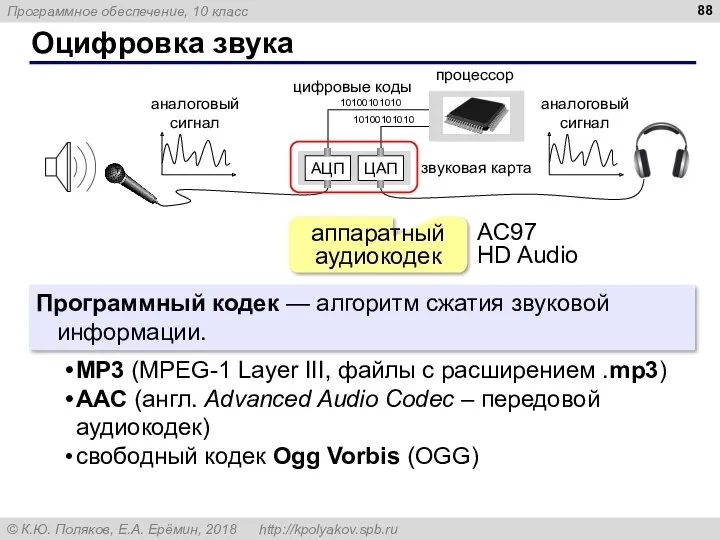
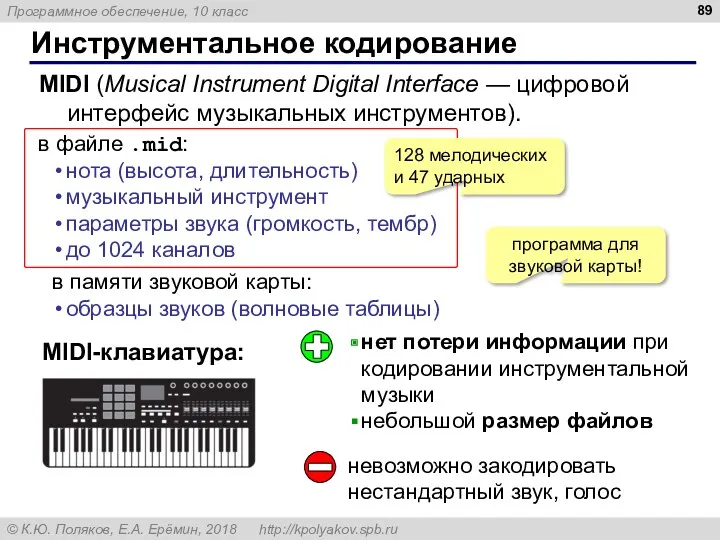
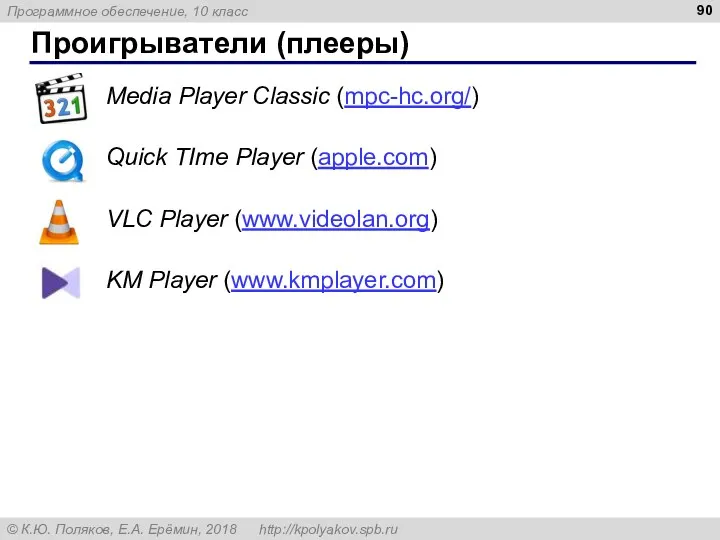
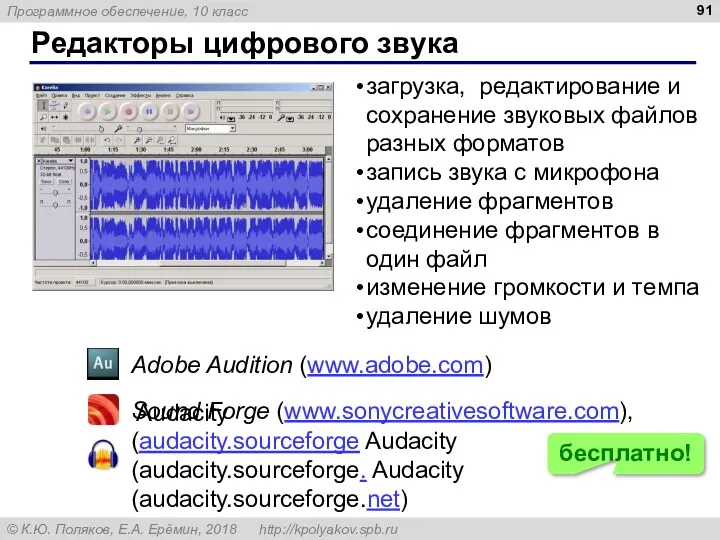
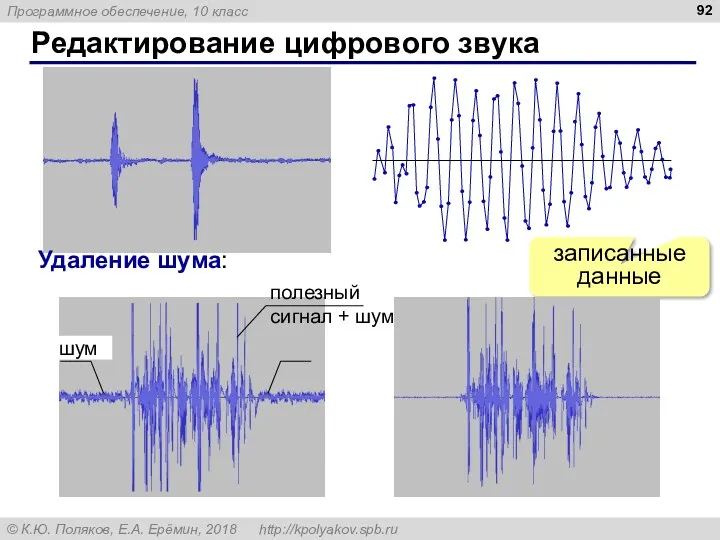
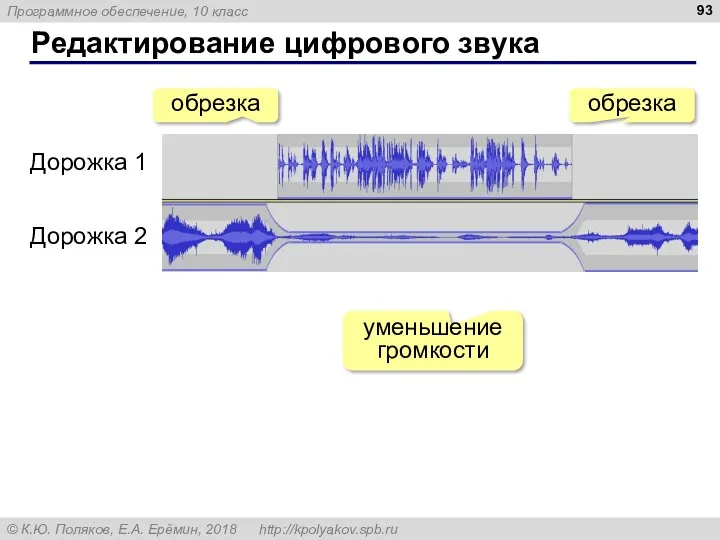
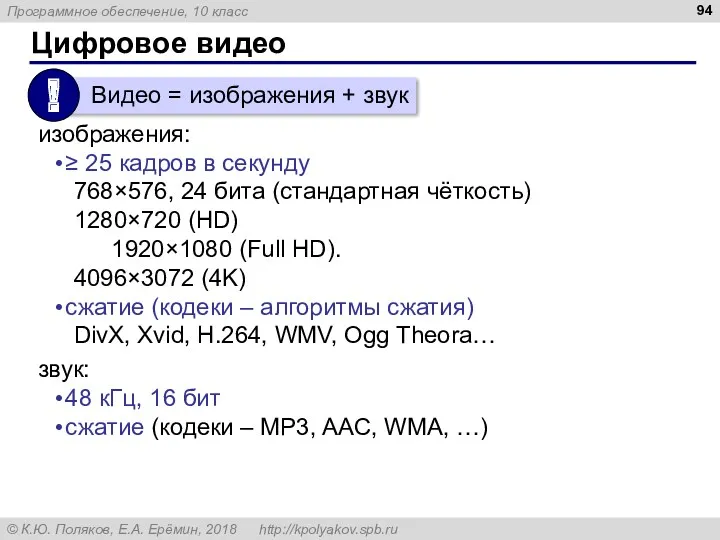
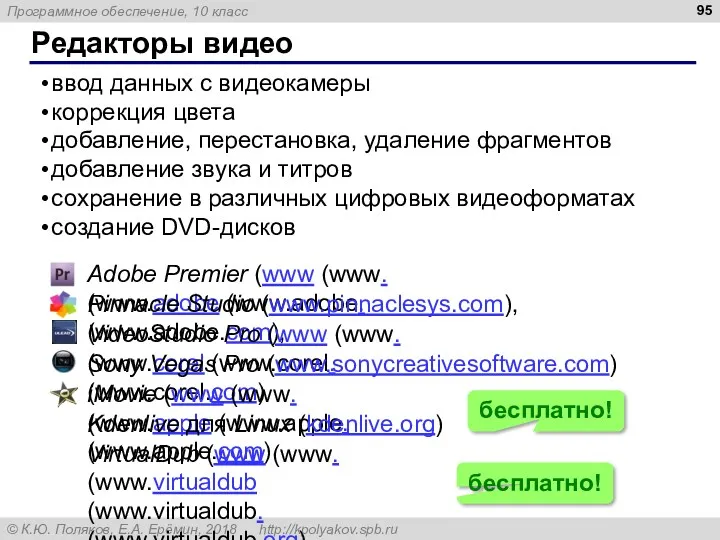


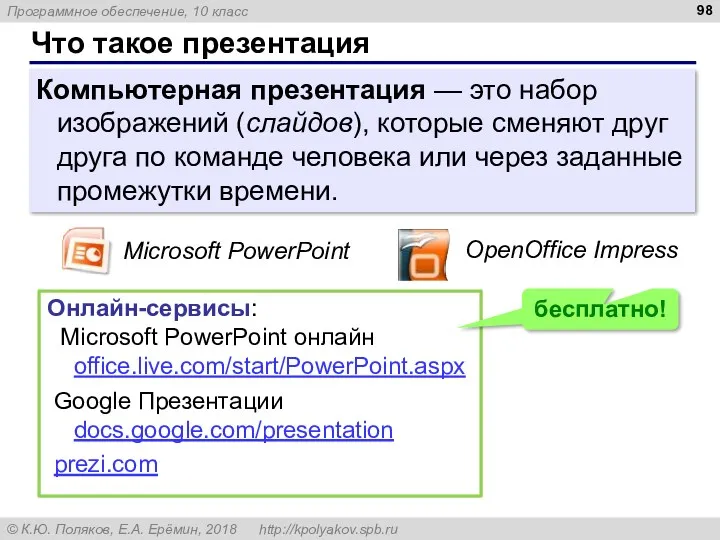
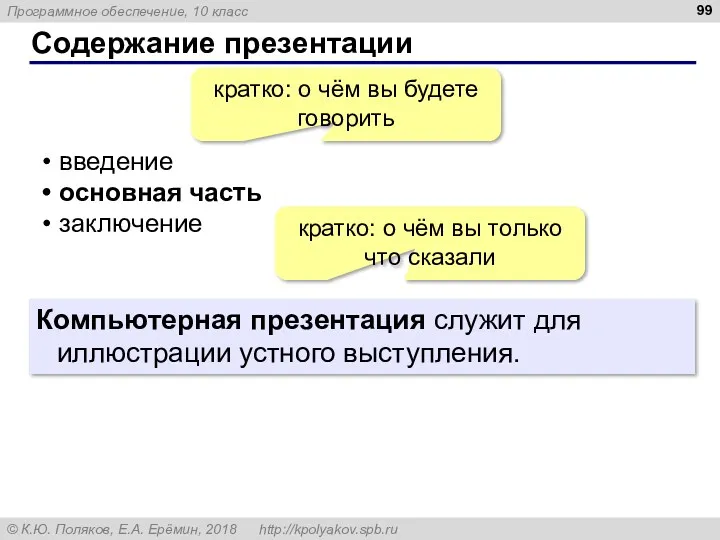

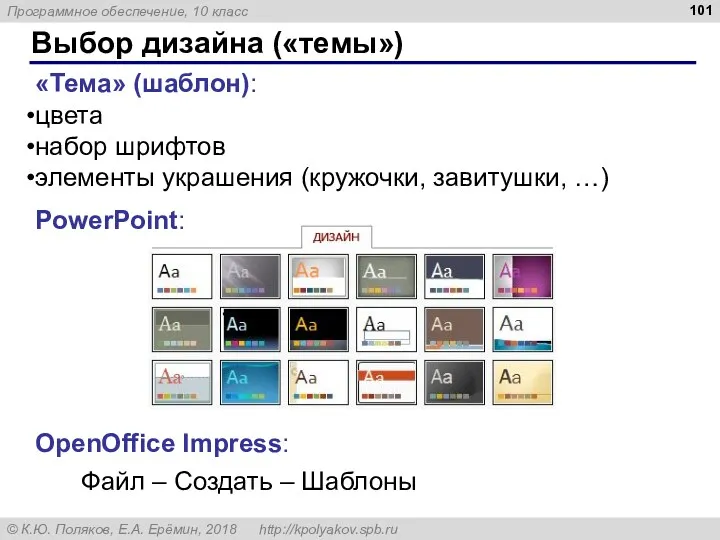
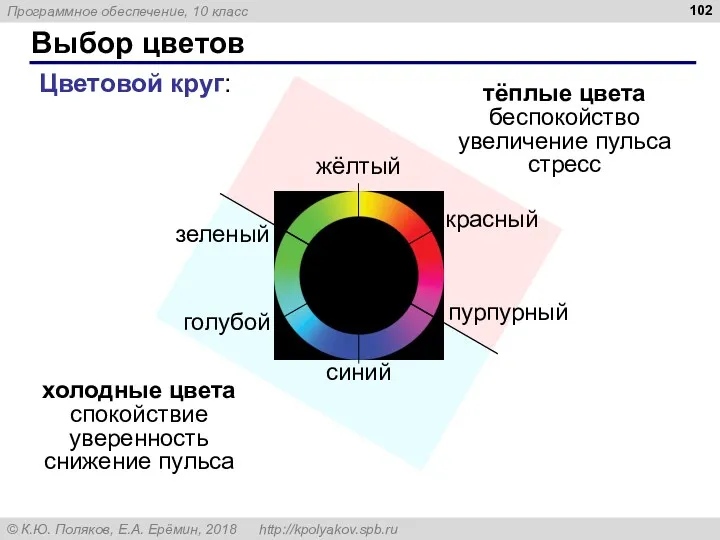
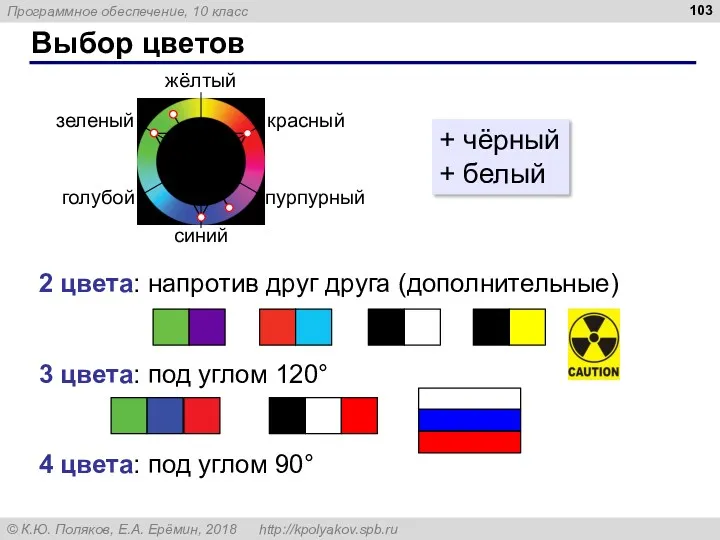
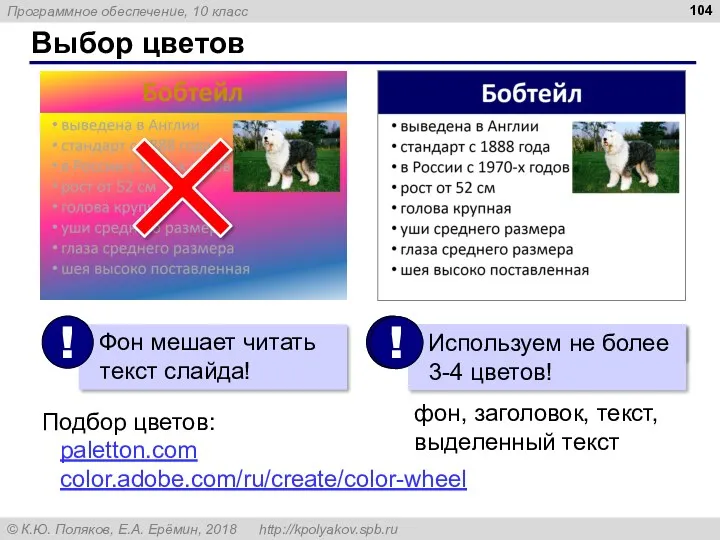
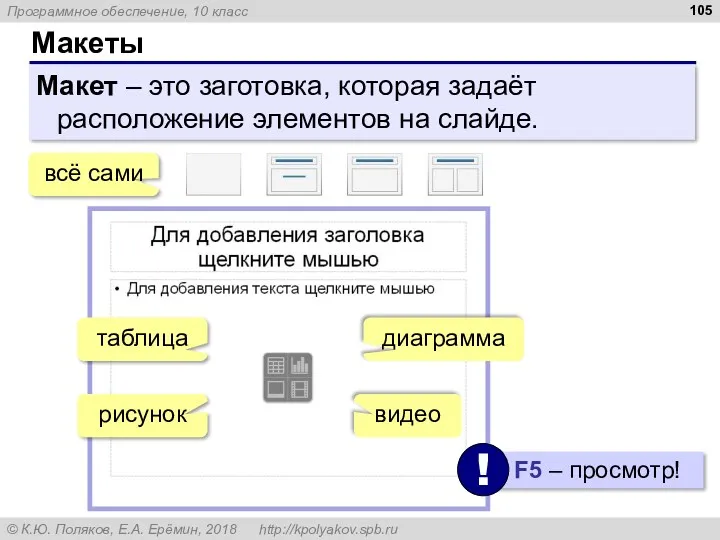



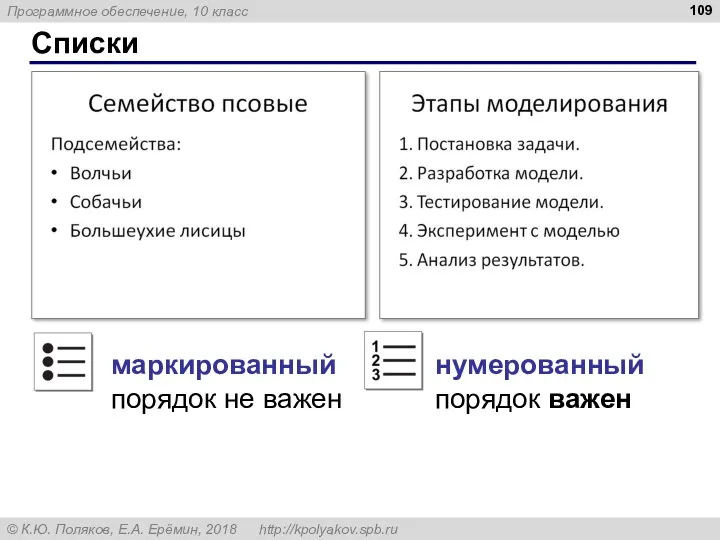
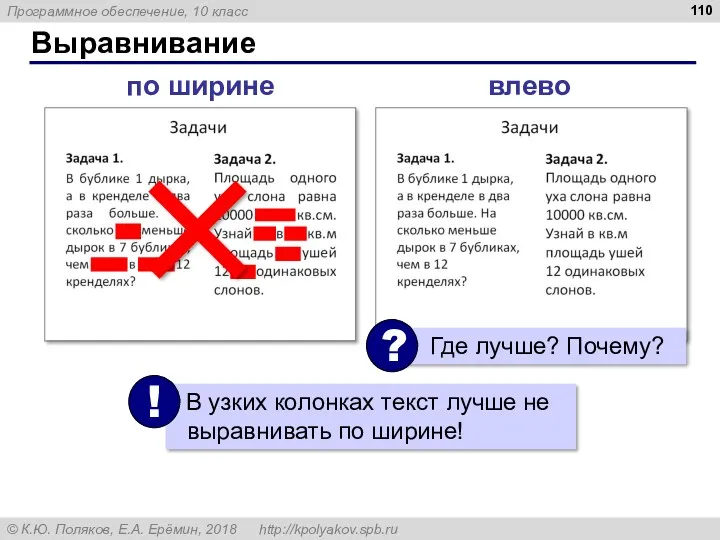
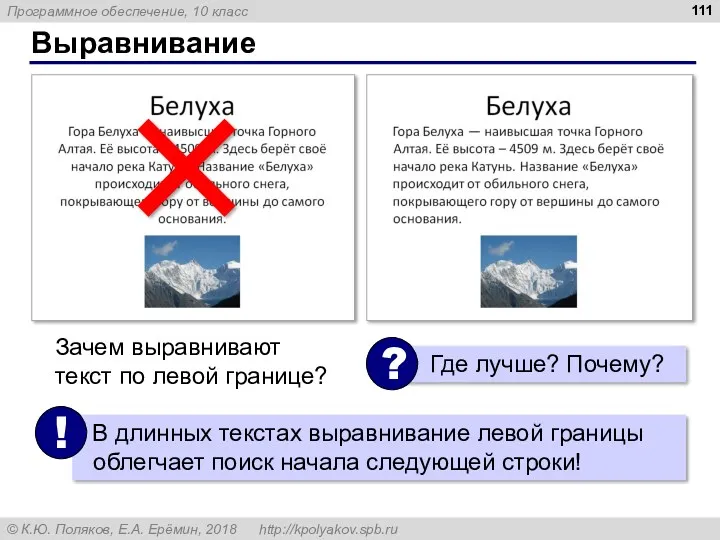
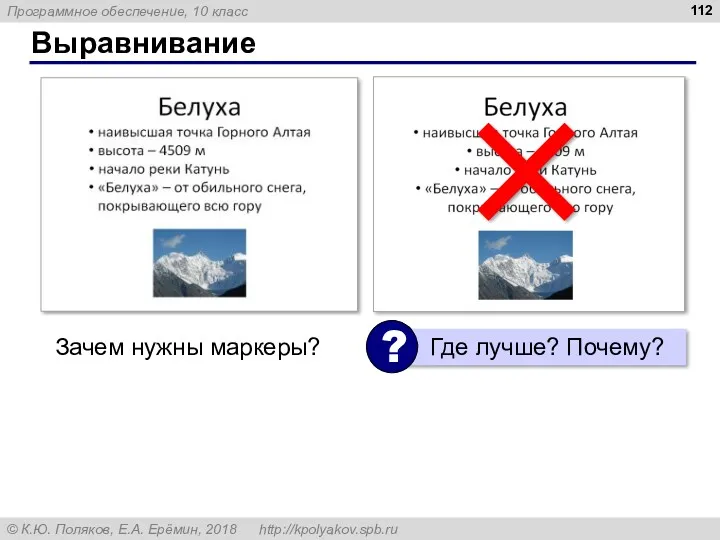
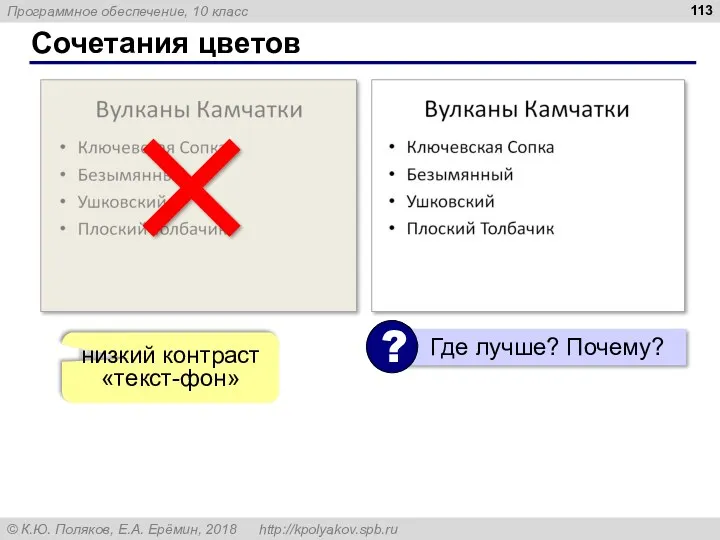


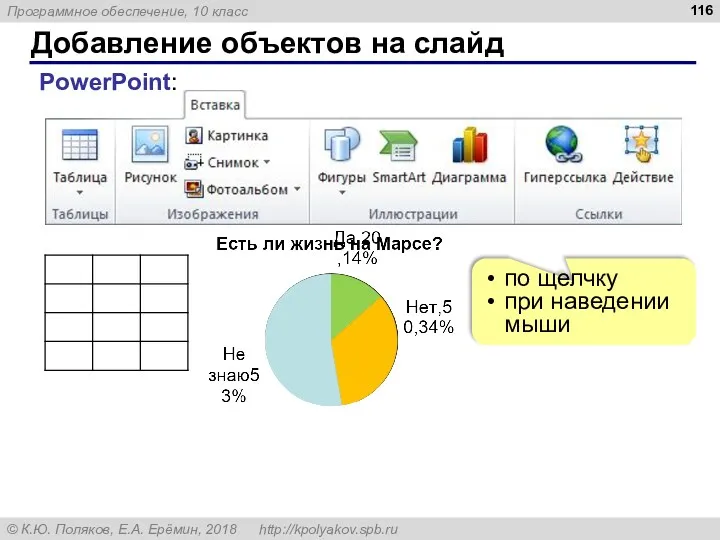



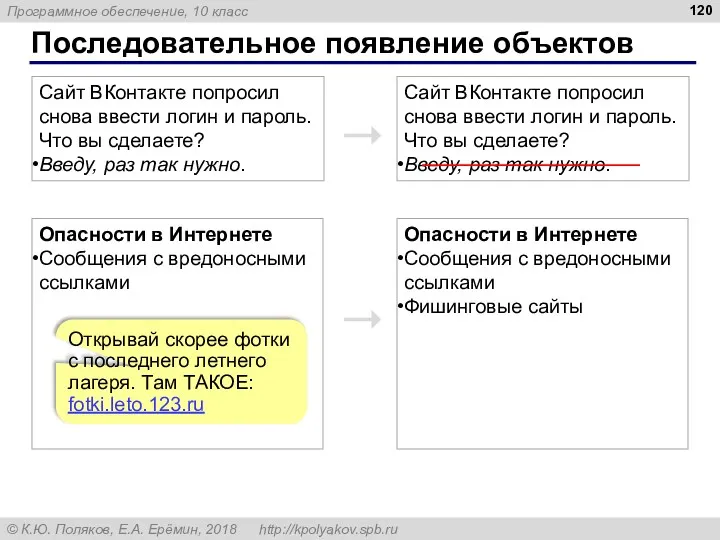


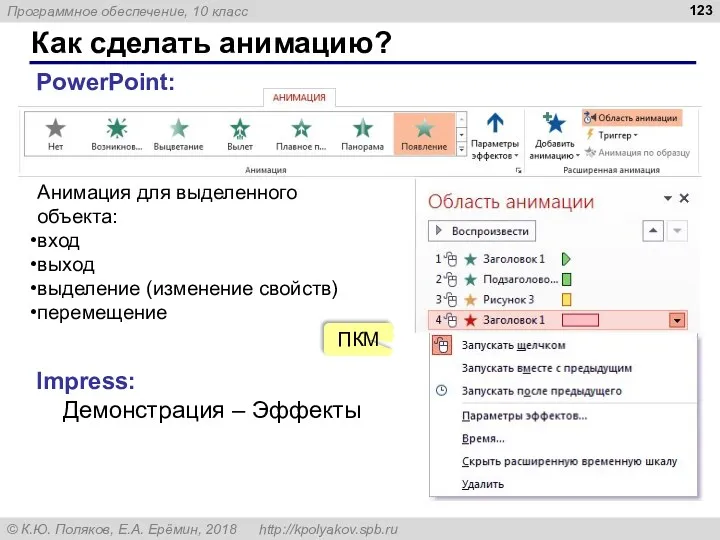


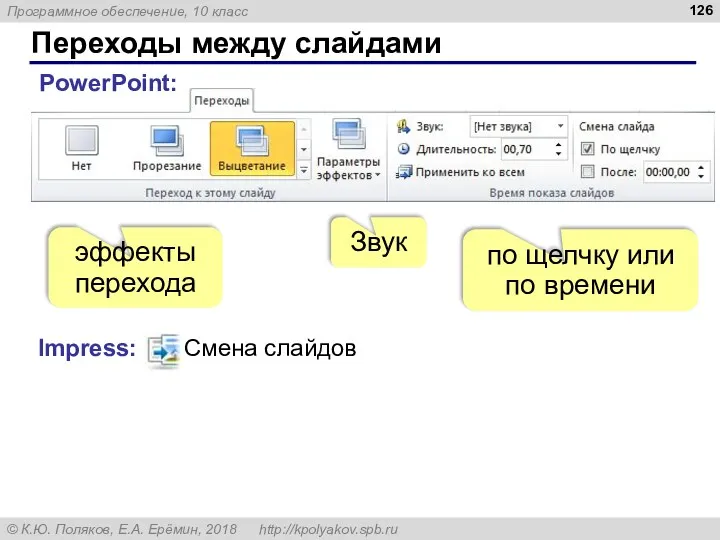
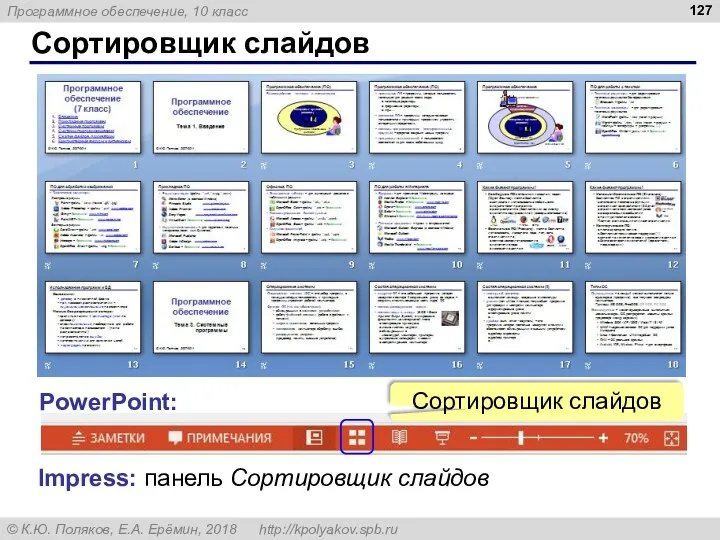
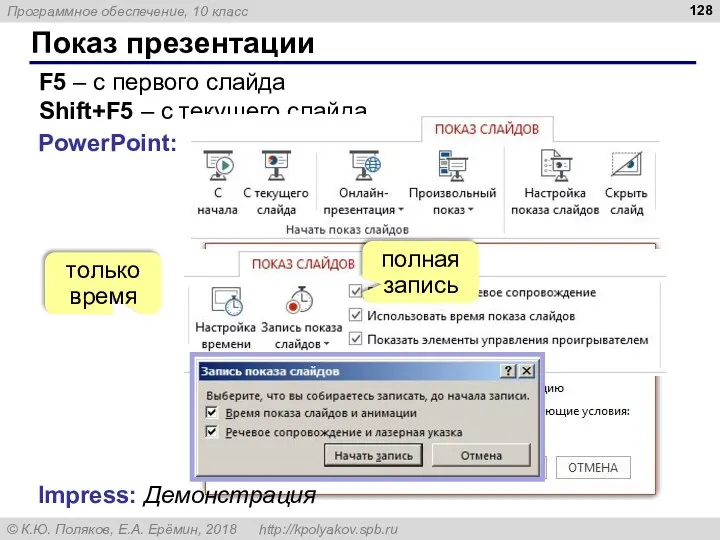




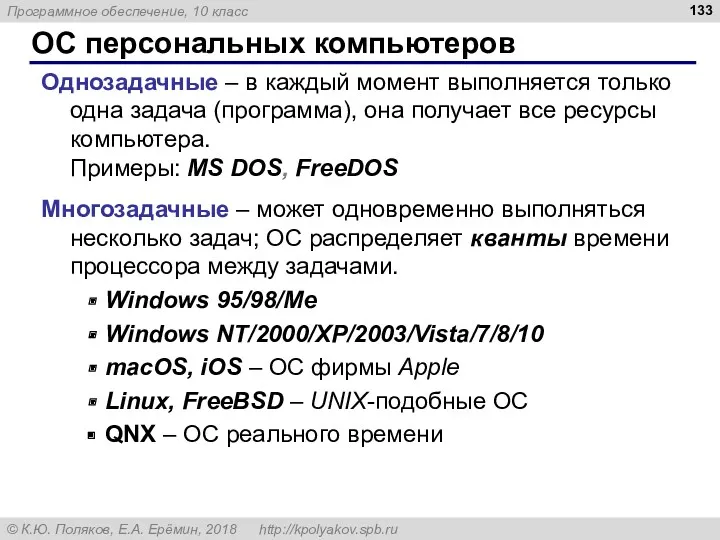
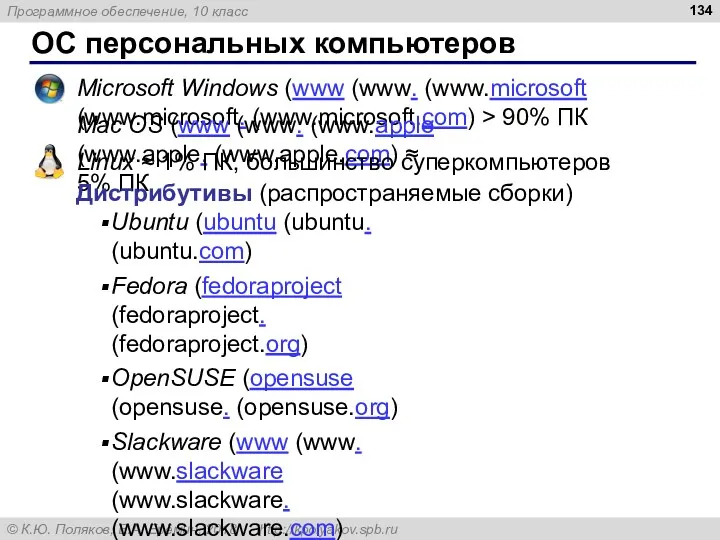

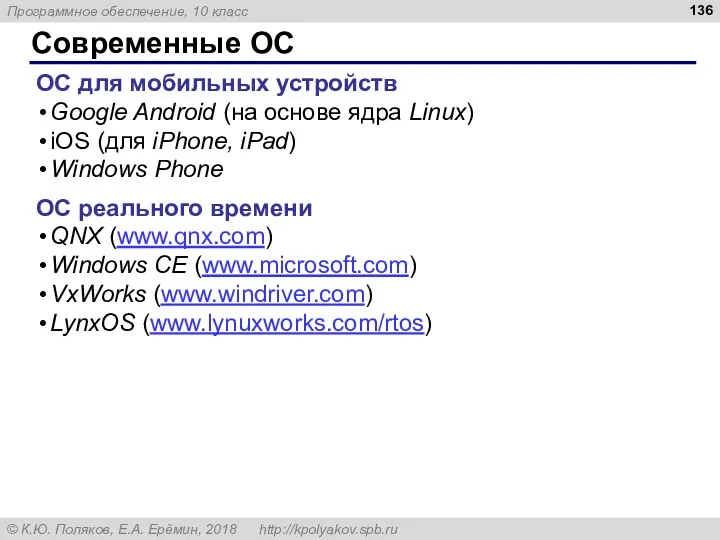


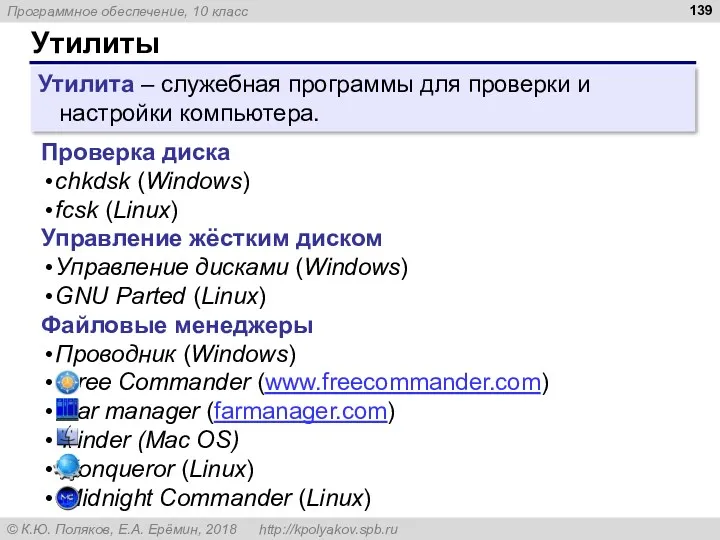
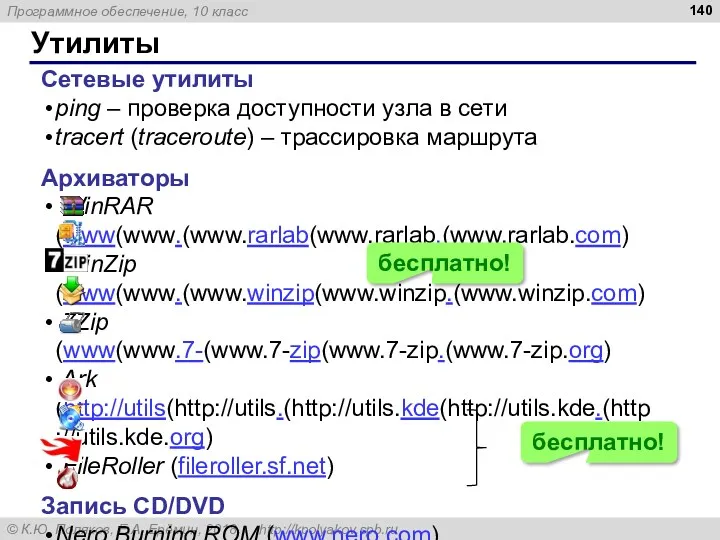
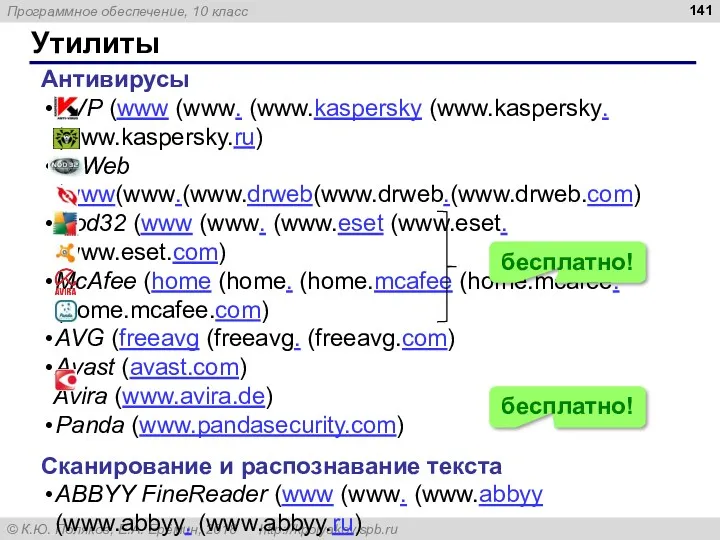



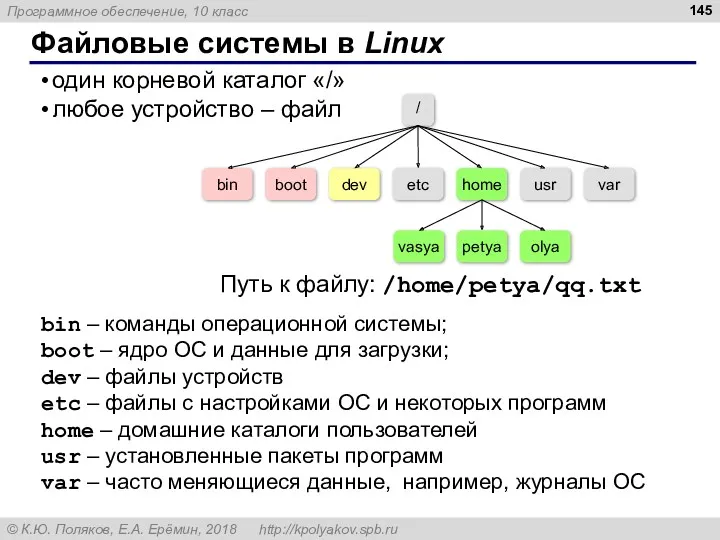
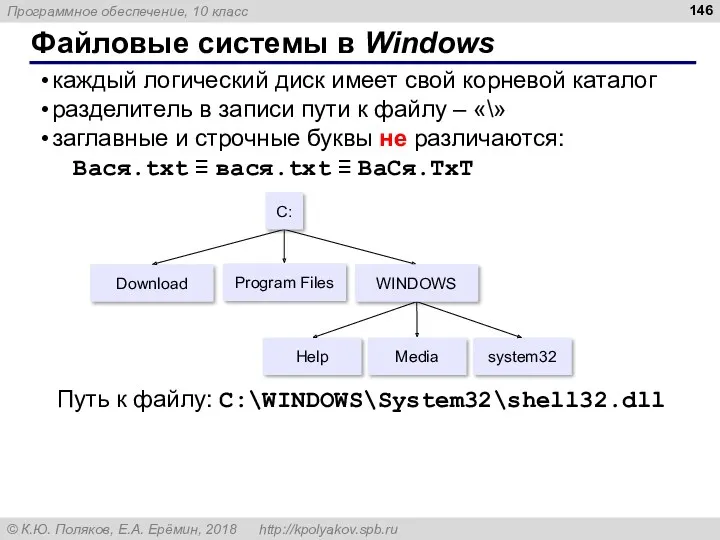
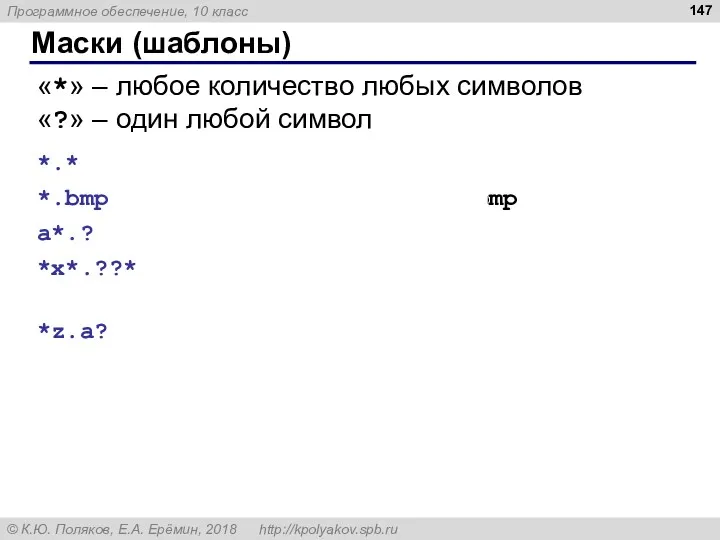
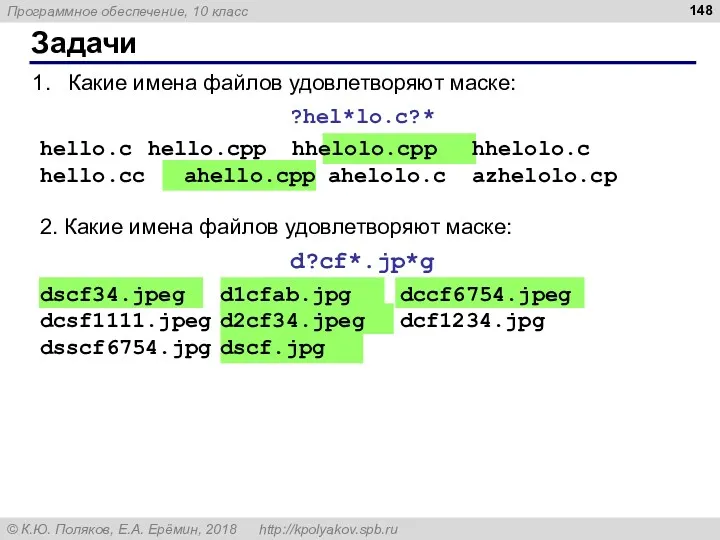
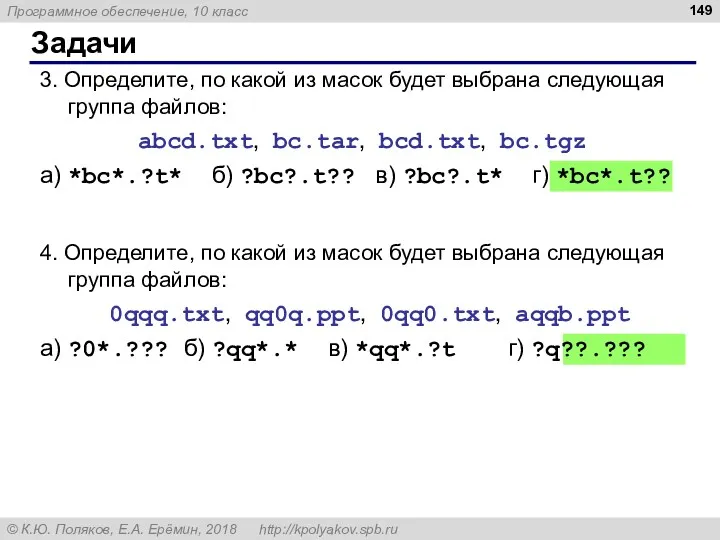
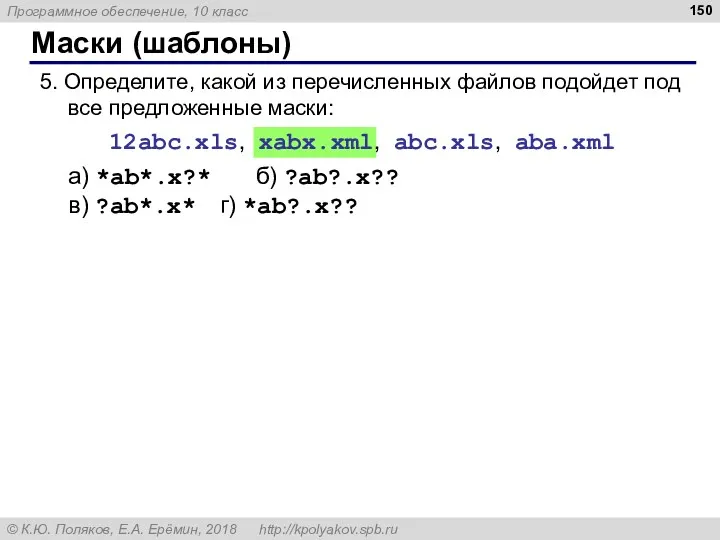

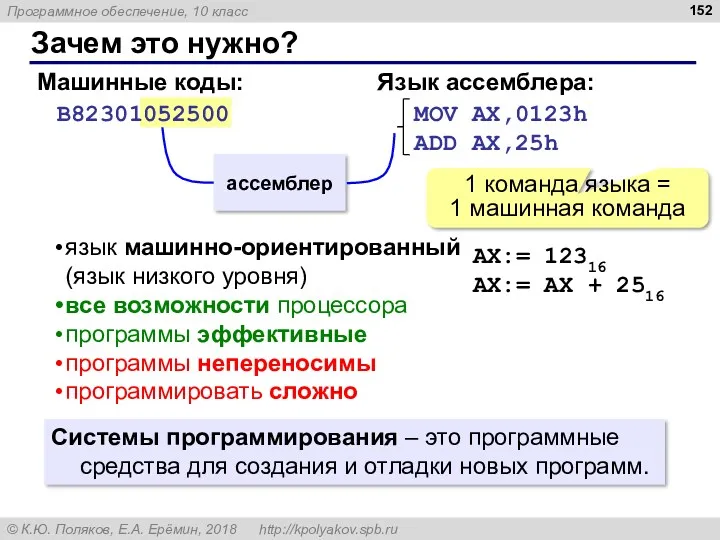
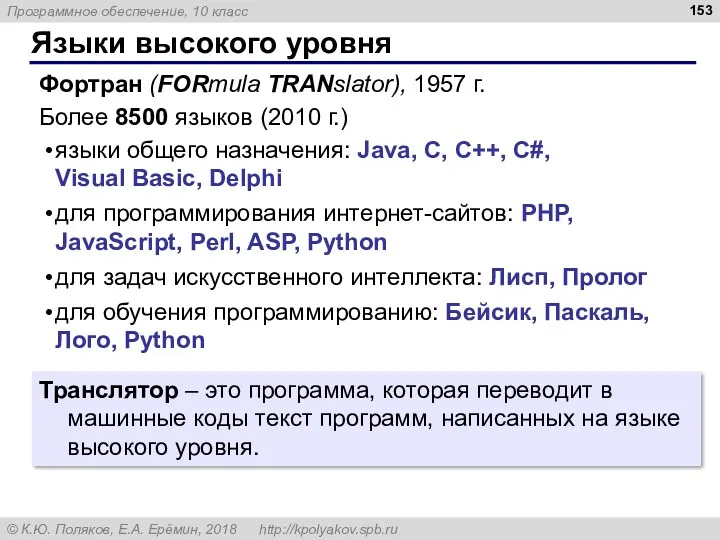


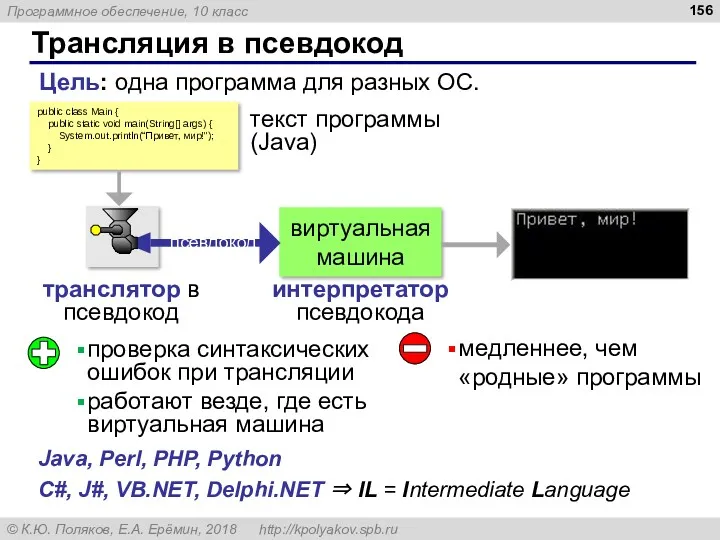
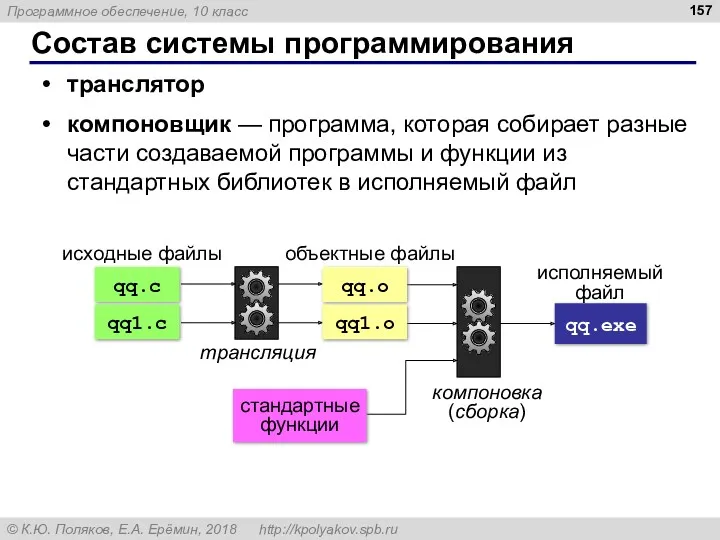

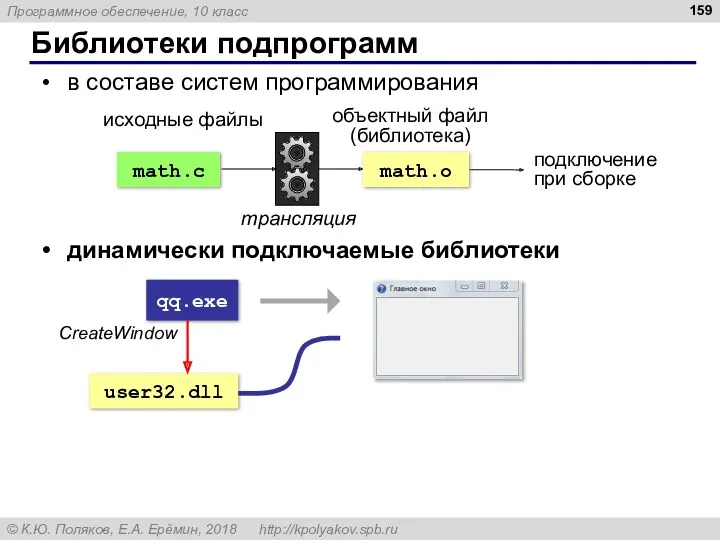
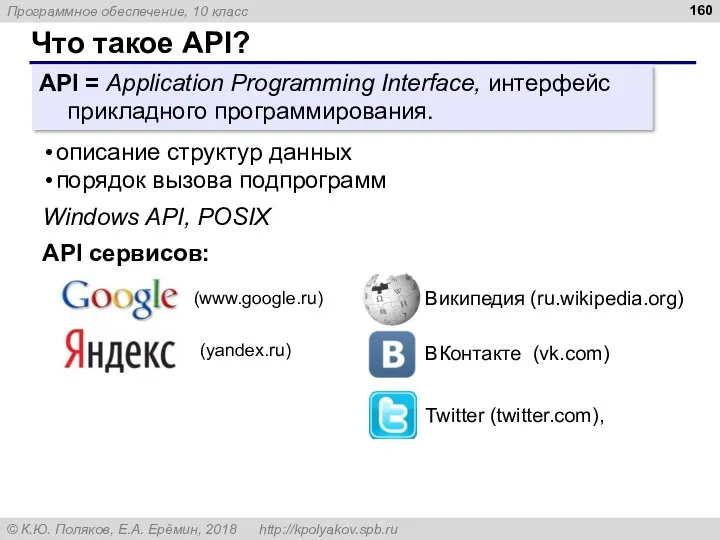
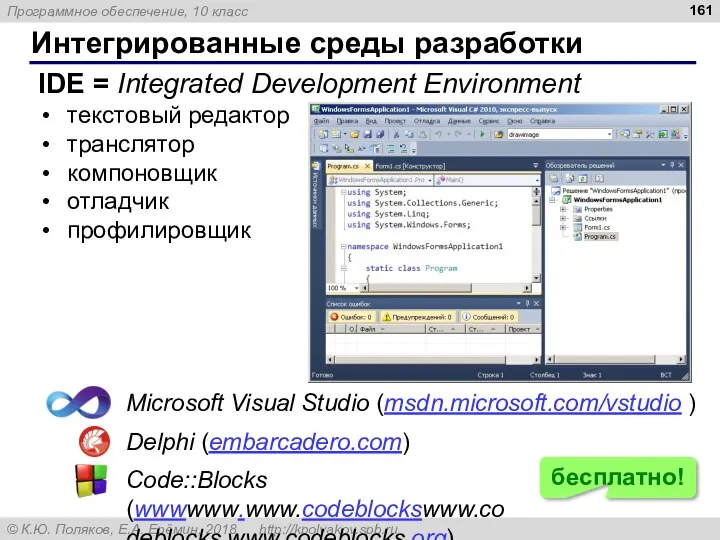
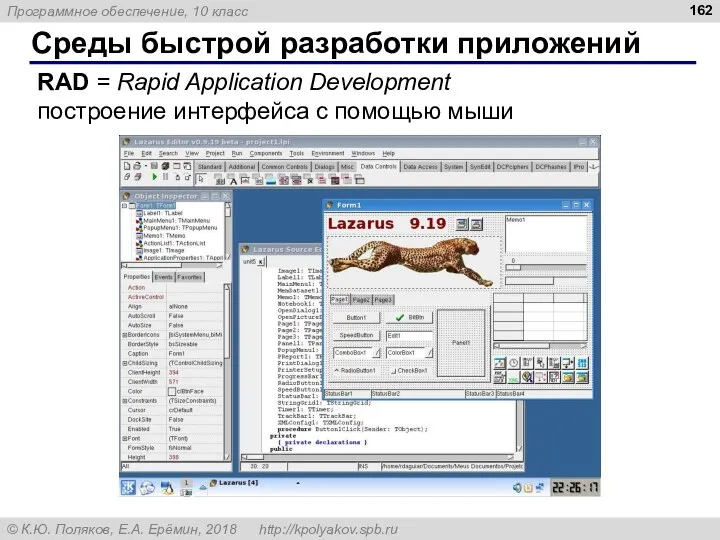
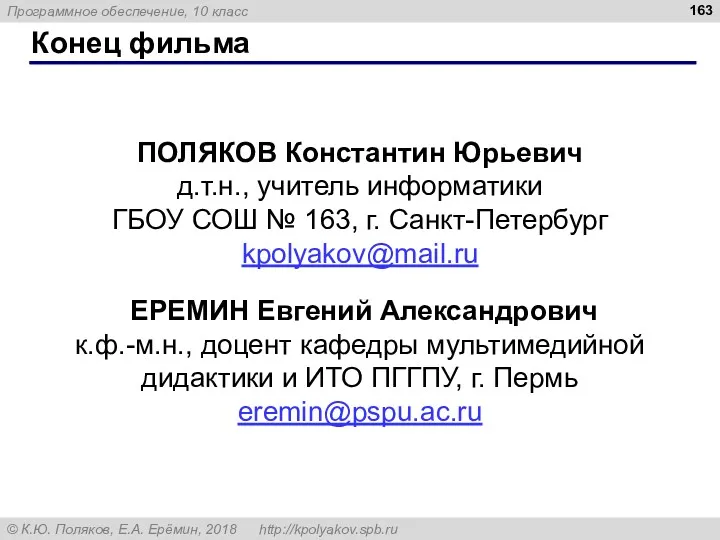
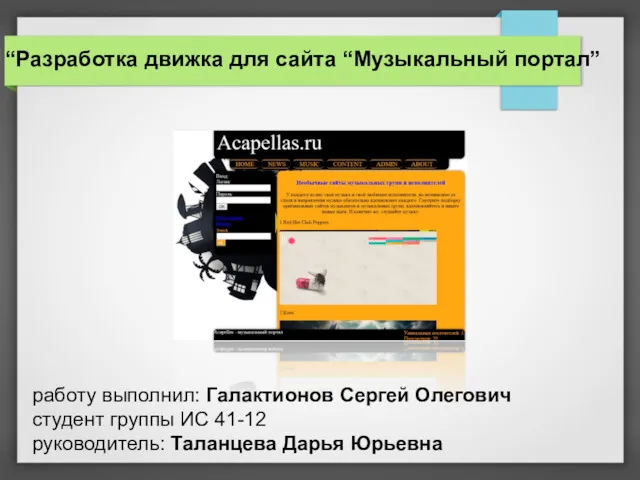 Разработка движка для сайта “Музыкальный портал”
Разработка движка для сайта “Музыкальный портал” Практическая работа Устройства компьютера. Адрес клетки
Практическая работа Устройства компьютера. Адрес клетки Алгоритмы обучения искусственных нейронных сетей
Алгоритмы обучения искусственных нейронных сетей Использование Интернет-ресурсов при подготовке исследовательской работы
Использование Интернет-ресурсов при подготовке исследовательской работы Затраты на создание и эксплуатацию ИС
Затраты на создание и эксплуатацию ИС Дополненная реальность
Дополненная реальность Устройство компьютера. История развития вычислительной техники
Устройство компьютера. История развития вычислительной техники Сервисы в Android
Сервисы в Android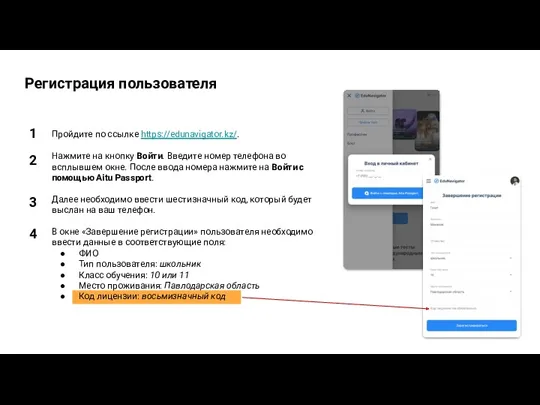 Регистрация пользователя
Регистрация пользователя Comments style. Стайл-гид
Comments style. Стайл-гид Полезно ли приложение Tik Tok?
Полезно ли приложение Tik Tok?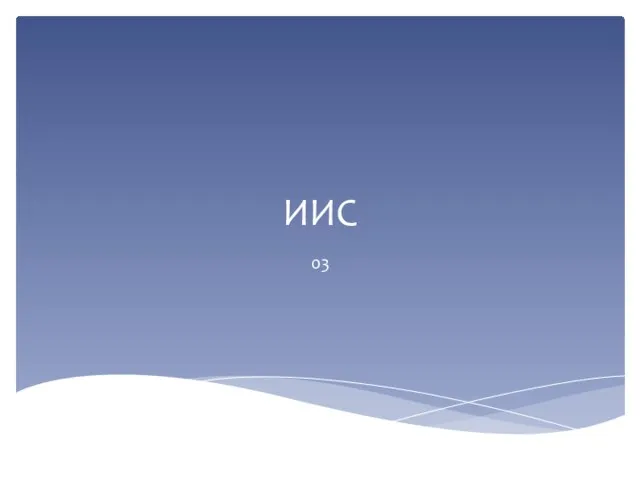 Эволюционные вычисления
Эволюционные вычисления Информационное общество. Информационные ресурсы
Информационное общество. Информационные ресурсы Технические и программные средства обеспечения информационных технологий
Технические и программные средства обеспечения информационных технологий Урок по информатике Какими бывают алгоритмы.
Урок по информатике Какими бывают алгоритмы. Полное погружение в виртуальную реальность
Полное погружение в виртуальную реальность Розробка автоматизованої системи керування об’єктом Світлофор
Розробка автоматизованої системи керування об’єктом Світлофор Графический режим. Pascal
Графический режим. Pascal Представление числовой информации с помощью систем счисления
Представление числовой информации с помощью систем счисления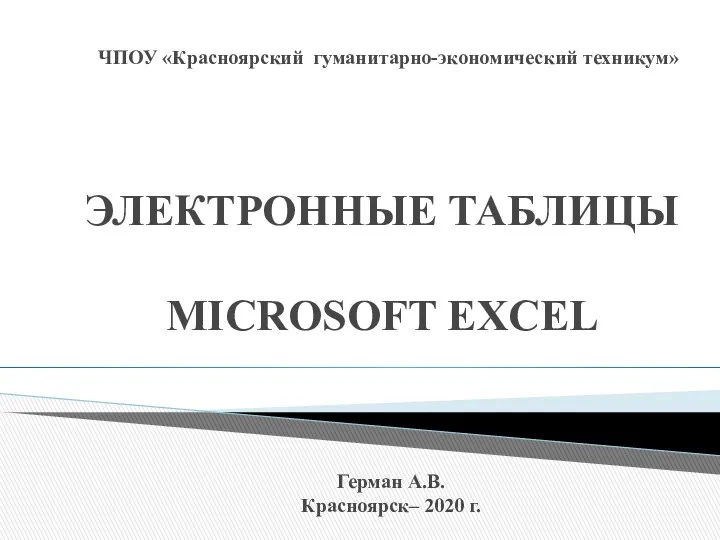 Электронные таблицы Microsoft Excel
Электронные таблицы Microsoft Excel Язык программирования C#. Основные критерии качества программы
Язык программирования C#. Основные критерии качества программы Глобальная сеть
Глобальная сеть Презентация Базовый курс пользователя ПК
Презентация Базовый курс пользователя ПК Веб-технологии в промышленности и образовании. Типы данных и операторы в JavaScript. (Лекция 17)
Веб-технологии в промышленности и образовании. Типы данных и операторы в JavaScript. (Лекция 17)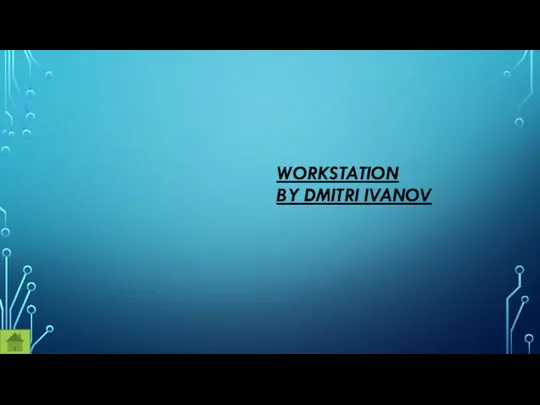 Workstation
Workstation Роль и место интернета в жизни человека
Роль и место интернета в жизни человека Государственная система защиты информации. Отечественная нормативно-методическая база в области защиты информации
Государственная система защиты информации. Отечественная нормативно-методическая база в области защиты информации Создание документа в Word
Создание документа в Word